Page 1
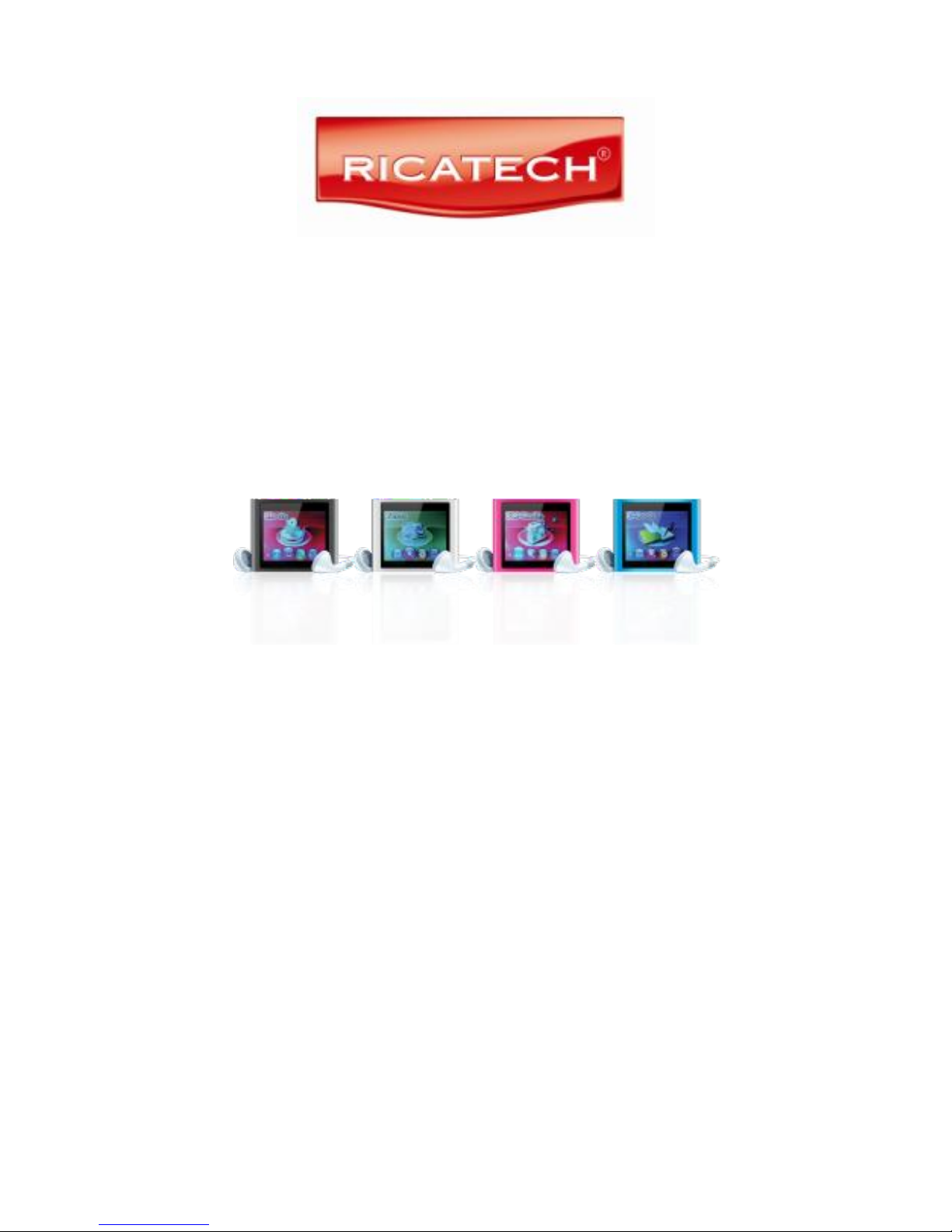
1
RC1700
USER MANUAL
GEBRUIKERSHANDLEIDING
MODE D‟EMPLOI
BEDIENUNGSANLEITUN
Page 2
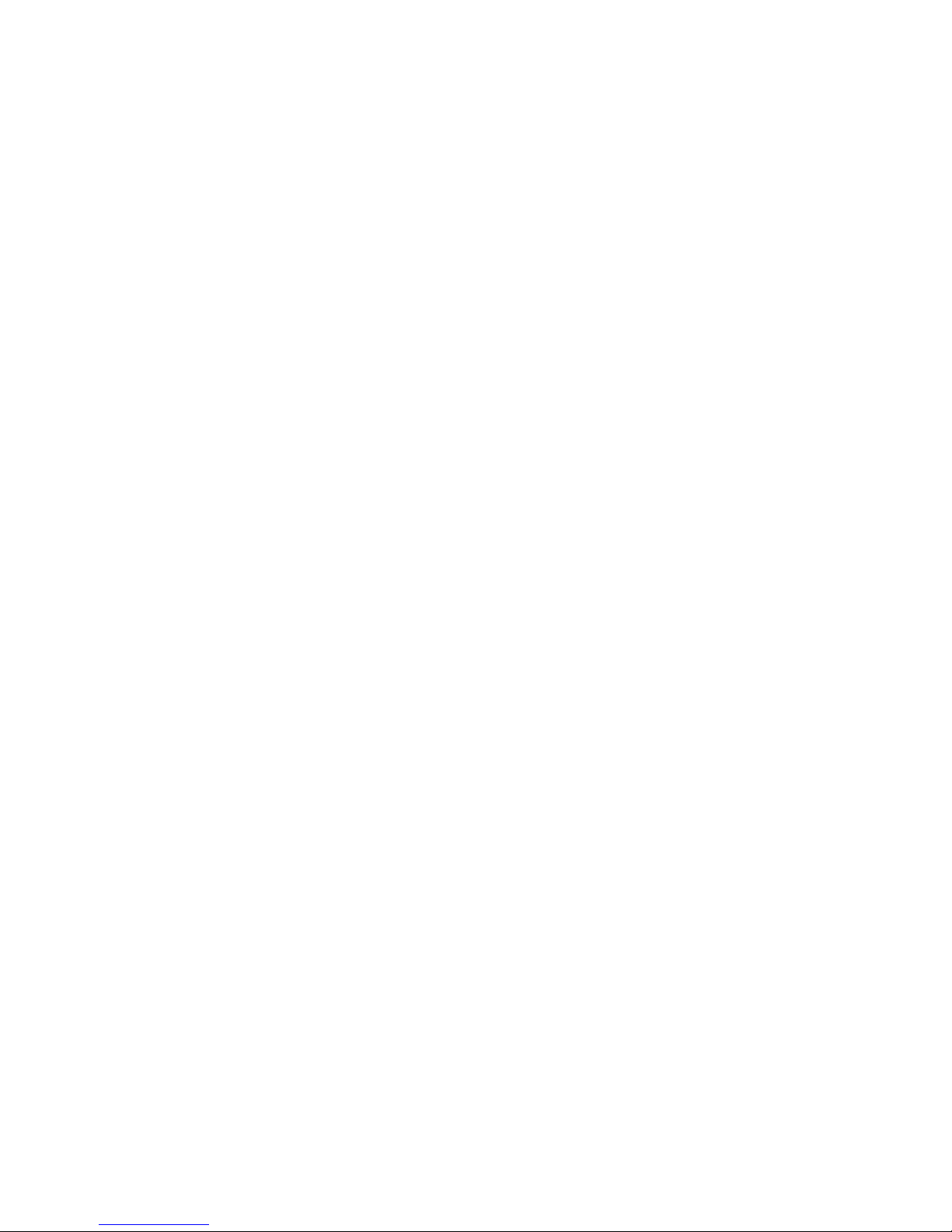
2
RC1700 User Manual
This player is the latest digital video player. Support MP1, MP2, MP3, WMA
music file and WMV, WWA,ASF,MPGE,MOV,AVI video file transfer into AMV
Format. Which have pure music sound and excellent exterior . We are sincerely
hoping this player can bring more enjoyable digital time.
Function express:
• AMV video function
• Photo browse function
• Refinement exterior design.
• Firmware update function
• Inside record function
No driver under Windows2000
• Record and repeat
Can record and save WAV and ACT format voice file. And also you can
choose some parts of the file to repeat or compare repeat to realize digital
repeat function.
• 7 kinds of EQ function.
Natural, Rock, Popular, Classic, soft, Jazz, DBB.
• Multi play mode
Common mode, Single music circle, Catalogue player, Catalogue circle,
Circle all, skim play, and so on.
• Stable power off function
You can set the player into sleep mode or save battery mode.
• Cartoon menu
Intuitionist cartoon menu with correct character make it easy for you to
operate
• U-disc Function free of Drives
Without management programs, you can directly operate files by means of
"Moving Disc" in "My Computer". You will not have to install any drive
programs in WIN2000 or over.
• Support FAT32 file format system(over 1GB)
• Built-in TF Card slot (up to 8GB memory)
Page 3

3
Knowing player
Screen
• Battery
Battery 3.7V,display full battery. With the time pass by the battery indicate
will decrease.
If battery used up battery display blank and re-charge in time
Page 4
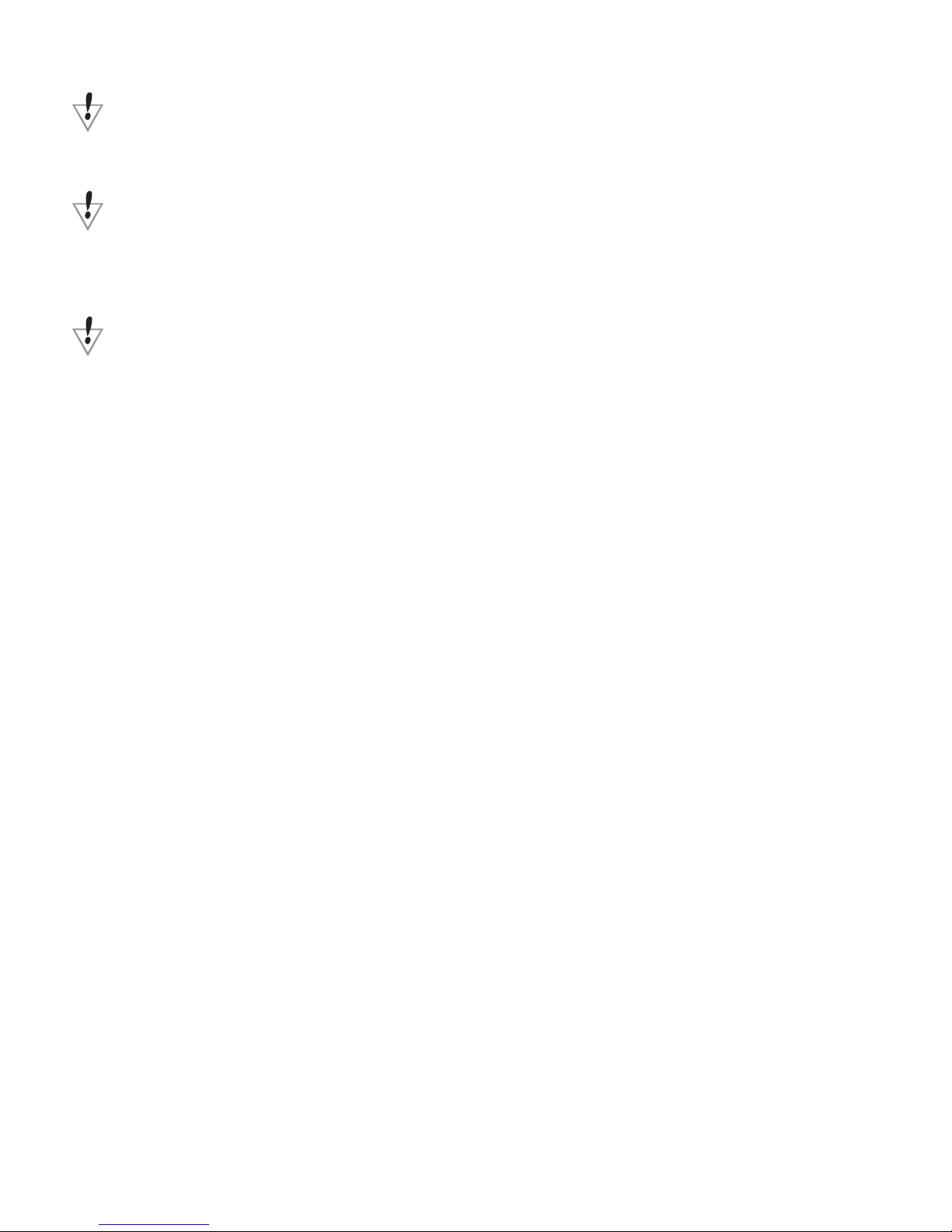
4
If re-charge please turn on player or Mp3 player can‟t response the charge
task..
When recharge, cut of charger power directly. It‟s common If display USB
mode! If you are going to exit USB mode please disconnect player from
charger.
Please turn off player if no use of the player.
Basic function
• Turn on/off
When ON/OFF switch is in “OFF”, switch the ON/OFF button to “ON” to turn
on.
When ON/OFF switch is in “ON” and power off, long press Play/Pause button
to turn on.
Switch the ON/OFF button to “OFF” or long press Play/Pause button to turn
off.
• Enter into menu
Turn on and enter into main menu.
Press forward/rewind button to choose different functions, and short press
MENU button to enter into the function;
When under playing, short press MENU button to enter into submenu; press
forward/rewind button to choose;
When under pause, short press MENU button to enter into DELETE submenu,
press forward/rewind button to choose;
• Enter into different function mode
You can enter into different function mode from main menu.
Long Press MENU to enter into Main Menu.
Page 5
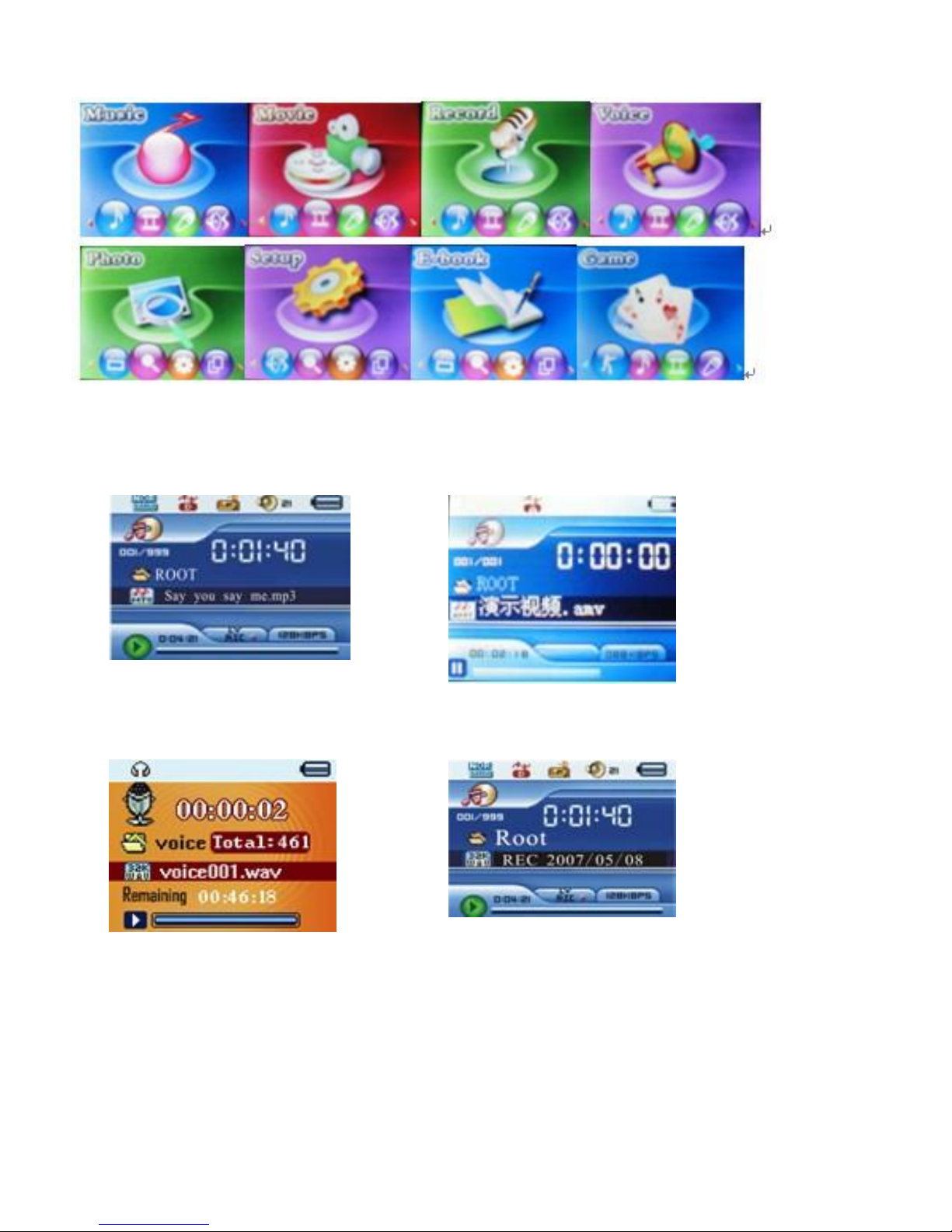
5
Music mode: Video mode:
Recording mode: Voice mode:
Picture browsing: System setting:
Page 6
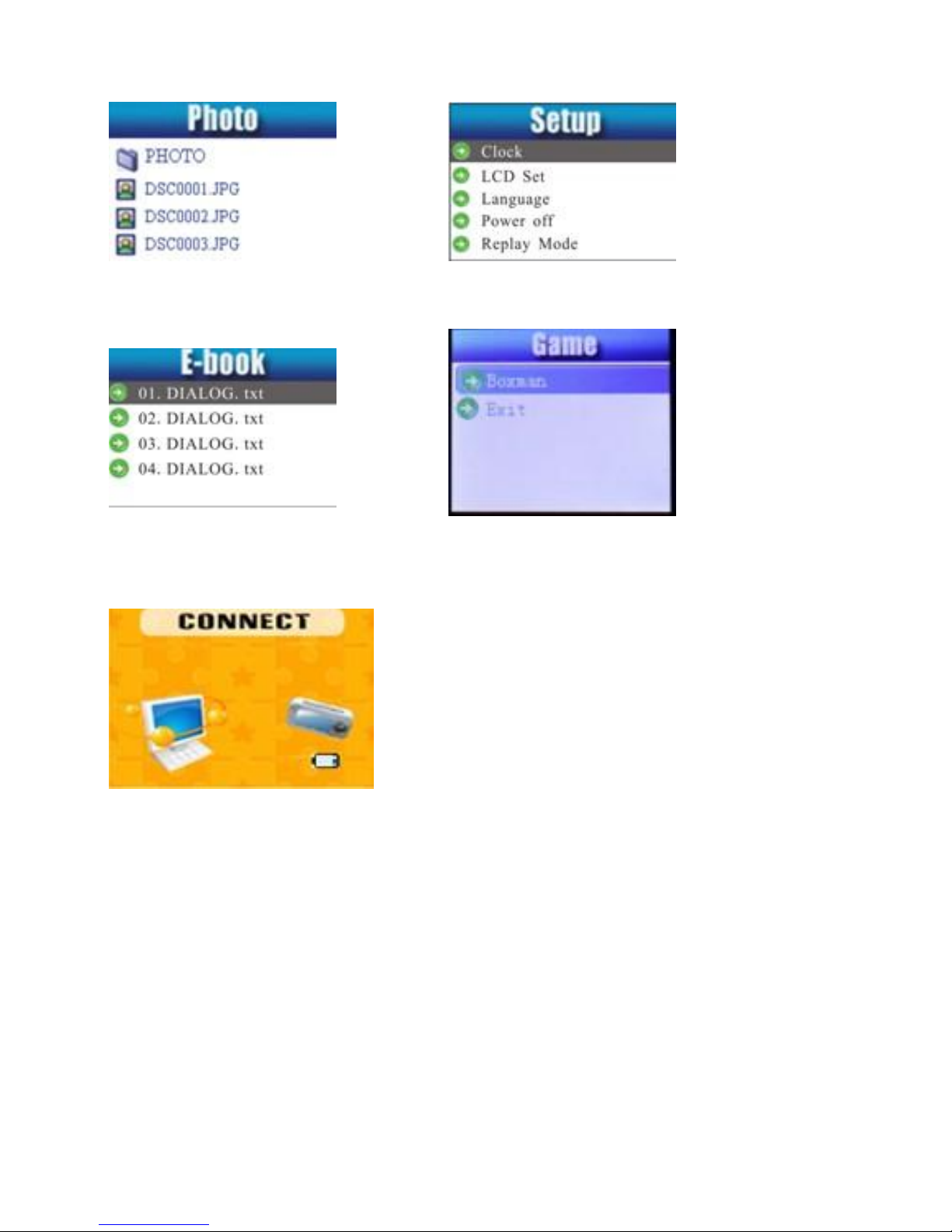
6
E-book mode: Game mode:
Connecting with PC:
• Adjust Volume
Press VOL button and press Forward button to increase volume.
Press VOL button and press Rewind button to decrease volume.
• Play Music
Press Menu to choose and enter music mode
Press Play/Pause button to play music when in music mode;
Press Play/Pause button to pause when playing music;
Page 7
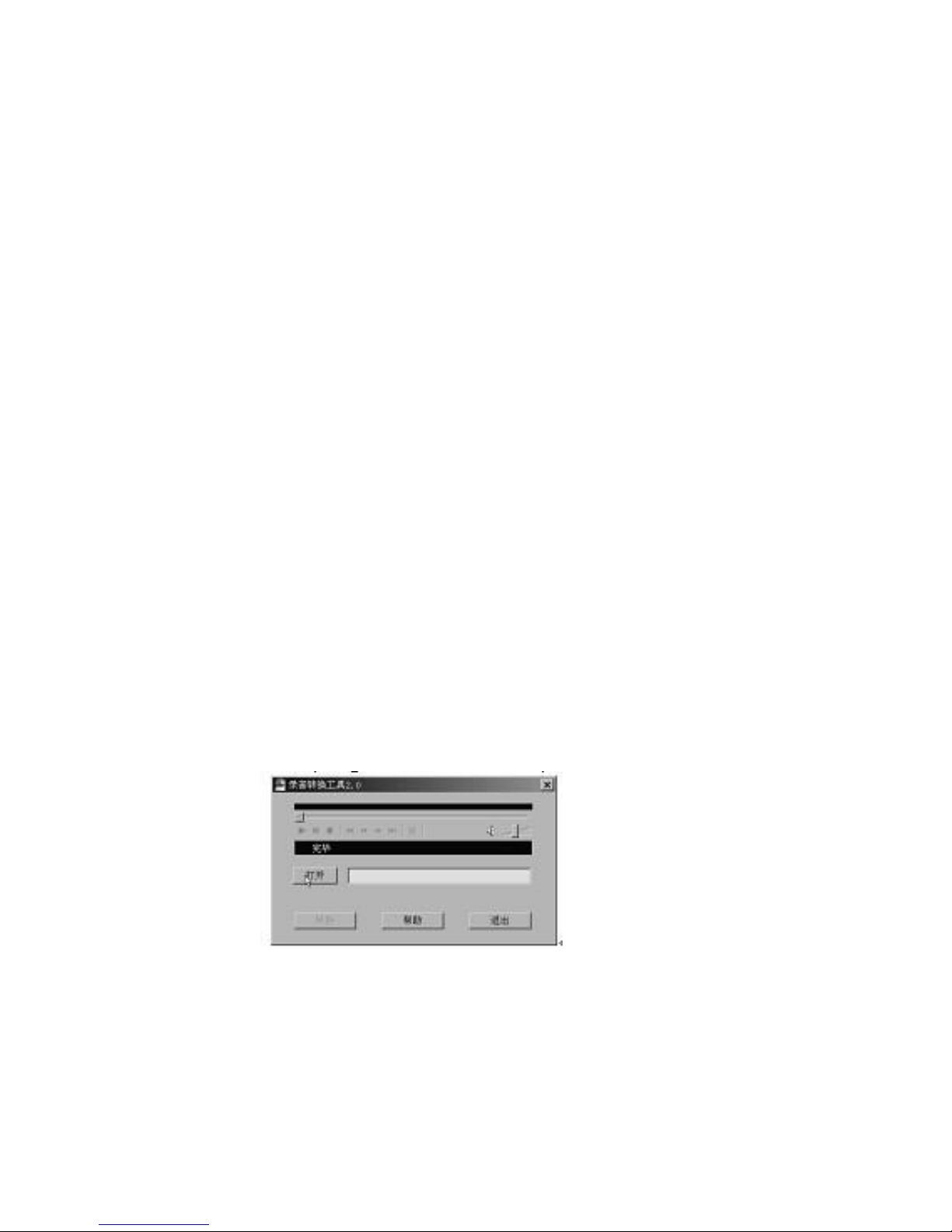
7
• Recording
Long press Menu button to exit from submenu, and choose record mode and
short press Menu button to enter.
Press Play/Pause button to recording when in record mode;
Press Play/Pause button to pause when recording.
Key operation
• Key function:
1. Play/Pause: Power On / Playback / Pause
2. MENU: choose function / enter
3. ON/OFF: Power on/off
4. VOL: Control volume
5. Forward: next item/ fast forward/volume increase
6. Rewind: last item/ fast rewind/volume decrease
7. USB port: USB plug
8. Earphone jack: Earphone standard jack
9. TF Card Slot
Convert ACT files to WAV format files
The ACT format files can be converted to WAV format files through the
accessory installation tools
1. Run “ Sound Converter” program, and click Open button
Page 8
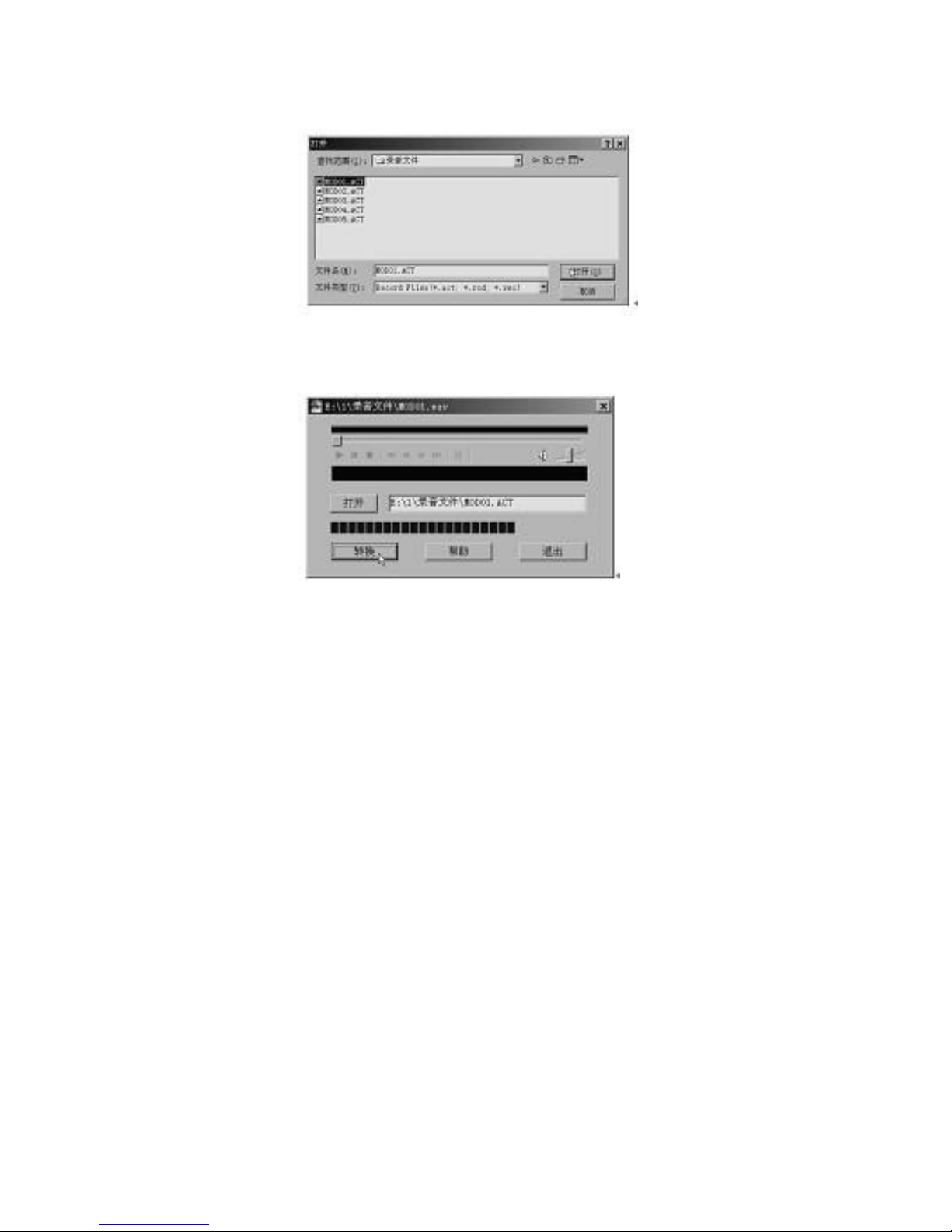
8
2. Choose the ACT files for format conversion
3. Click Convert button, the conversion starts
Besides the conversion from ACT to WAV, the accessory tool can also play
WAV and MP3 files
• Repeat/Equalizer mode (play submenu)
Operate according to the following content.
When under playing, short press MENU button to enter into submenu; press
forward/rewind button to choose.
1. Repeat: Press Menu button, enter into submenu, press forward/rewind
button to choose Normal/Repeat one/Folder/Repeat Folder/Repeat
all/Random /Intro, and press play/pause button to enter.
2. Equalizer: Press Menu button, enter into submenu, press forward/rewind
button to choose Natural/Rock/Pop/Classic/Soft/Jazz/DBB, and press
play/pause button to enter.
AMV video file transfer:
1. Install PDATE AND CONVERT SETUP in CD,After finished set up you will
Page 9
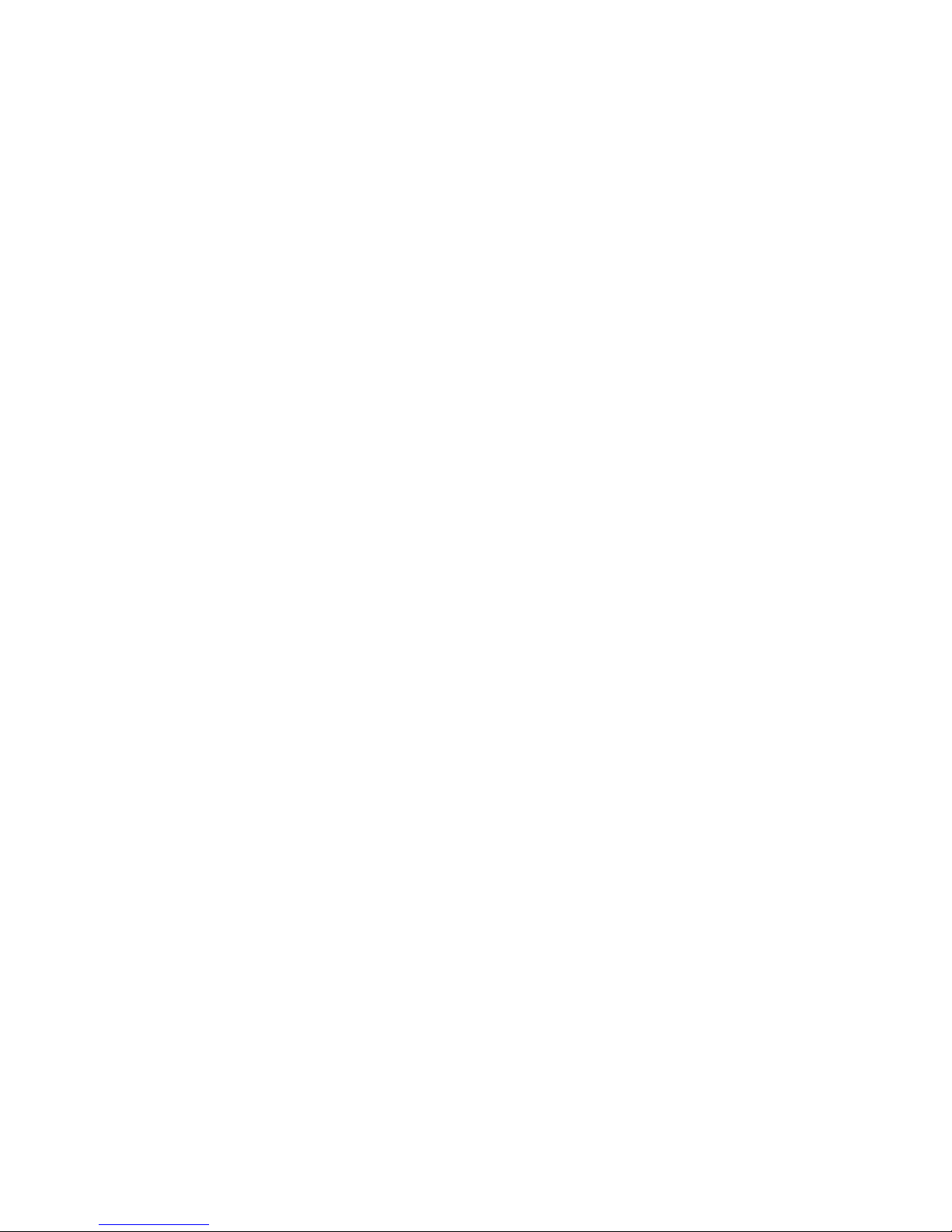
9
find some file at the beginning of the computer
A. “MP3 PLAYER DISK TOOL”
B. “MP3 PLAYER UPDATE TOOL” which used for update player;
C. “AMV CONVERT TOOL” which can be transfer WMV、AVI、RM、
RMVB and some
video file into AMV that the player can support
D. “SOUND CONVERT TOOL” which can transfer recorder file into MP3.
2. Install each decode in “PLAYER”(Including DX9.0 and WINDOWS MEDIA
PLAYER 9.0 ffdshow-20021213.exe,quicktimealt144.exe,realalt135.exe、
StormCodec5.03.exe)
3. After finished install all software successful you can make video file
transfer. Choose “AMV CONVERT TOOL” transfer WMV、AVI、RM、RMVB
and some video file into AMV that player support directly.
4. If VCD or DVD format file, you must download VCD/DVD TO WMV/AVI/RM
software then use AMV CONVERT TOOL” make transfer.
Page 10
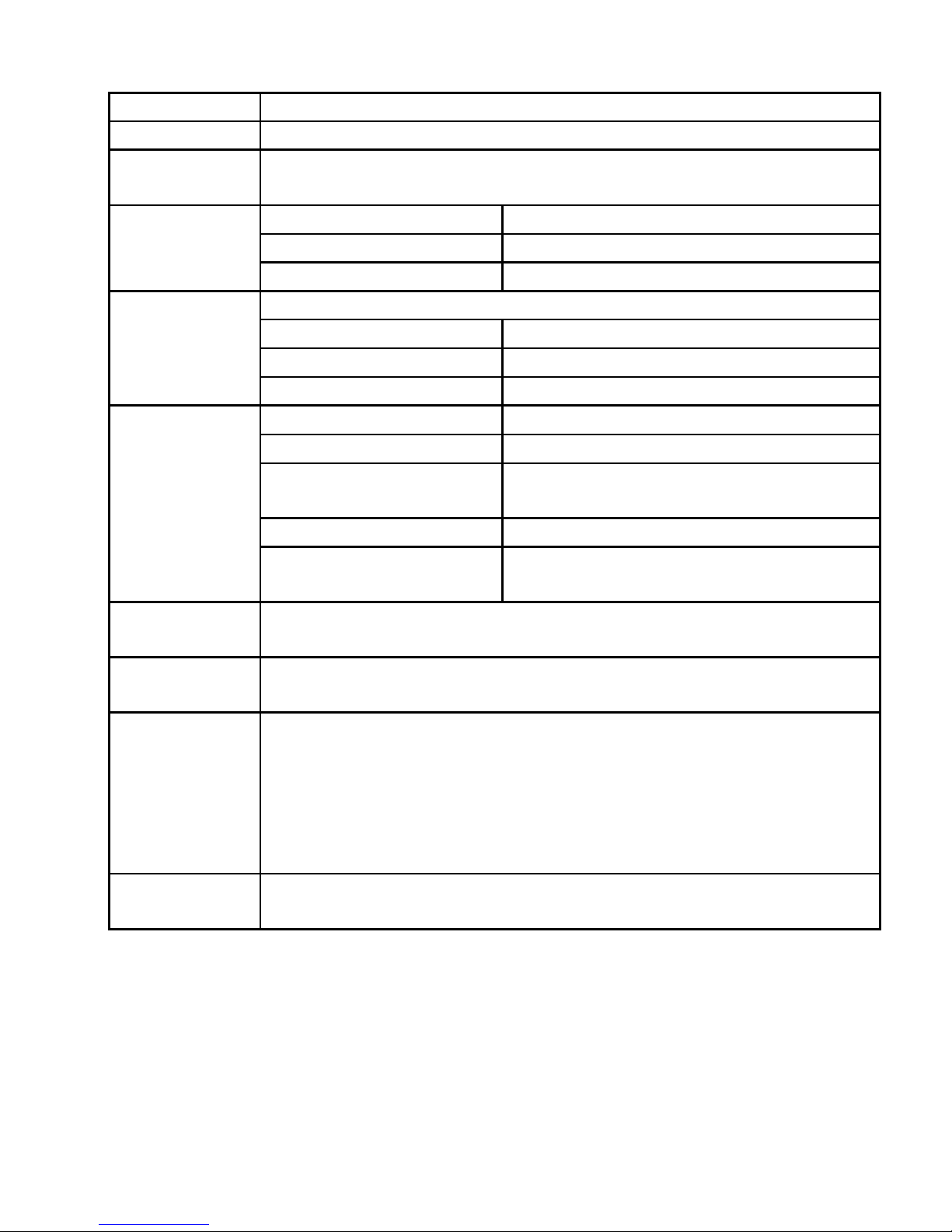
10
Screen
1.8”(160*120)65K color CSTN display
Dimensions
50*43*15mm
PC
connection
Full USB2.0(FULL SPEED)
Memory
NAN-2
2GB
NAN-4
4GB
NAN-8
8GB
Power
Lithium battery
Sampling rate
8KHz
Recorder format
WAV(32K bps),ACT(8K bps)
Recorder time
35hours(ACT,128M flash)
MP3,WMA,
WMV,ASF
Earphone output
(L)5mW+(R)5mw(320hm)
MP3 bit rate
8k bps 320K bps
WMA,WMAV,ASF
bitrates
5k bps 384K bps
Frequency
20Hz to 20KHz
Signal-to noise
rate
85dB
Support
format
MP3 / WMA / AMV / JPEG / TXT
Operation
temperature
-5 to 40 degree
Language
select option
Simple-Chinese,English,Trad-Chinese,Japanese,Korea
n,French,Italian,Dutch,Portuguess,Spainish,Russian,Ar
abic,Thai,Swedish
Danish,Czech,Polish,Slovakian,Hungarian,Romanian,T
urkish,Slovenian,Hungarian,Romanian,Turkish,Slovenia
n Hebrew
Operation
system
Windows98/SE/ME/2K/XP, Mac OS10,Linux2.4.2
Products design and Specification might be changed without notice.
Page 11
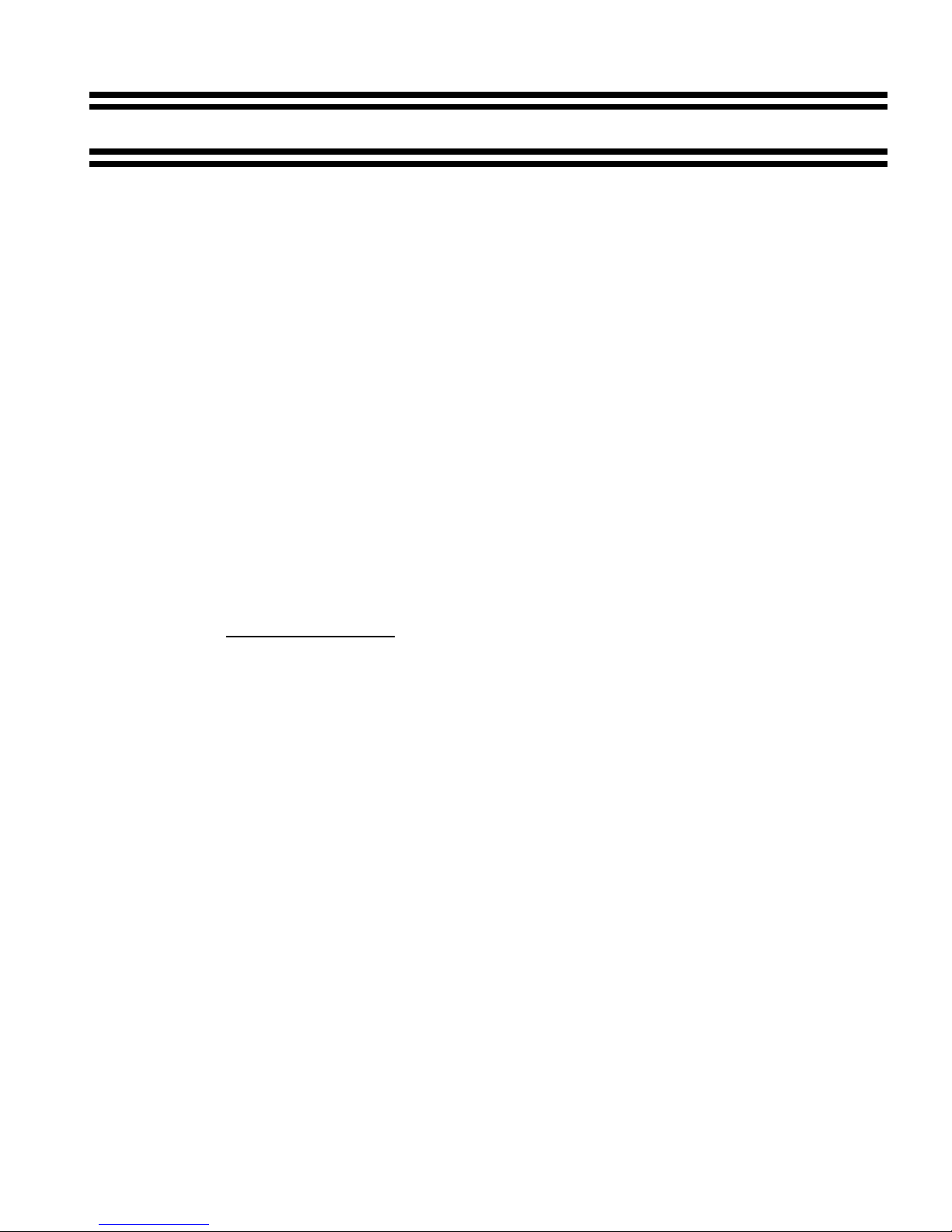
11
Customer Support
You can contact the Ricatech customer service when you have a question or a
problem with your Ricatech Product. You can contact us by telephone and email.
EMAIL
For customer support by email, please sent a email to support@ricatech.com
Please make sure that you mention the model number and serial number of the
product, mention your name & address and describe your question or problem
clearly.
TELEPHONE
For customers support by telephone, please dial +32 33265694. One of our service
staff will be ready to serve you. For full procedure please visit the website of
Ricatech at : www.ricatech.com
Page 12
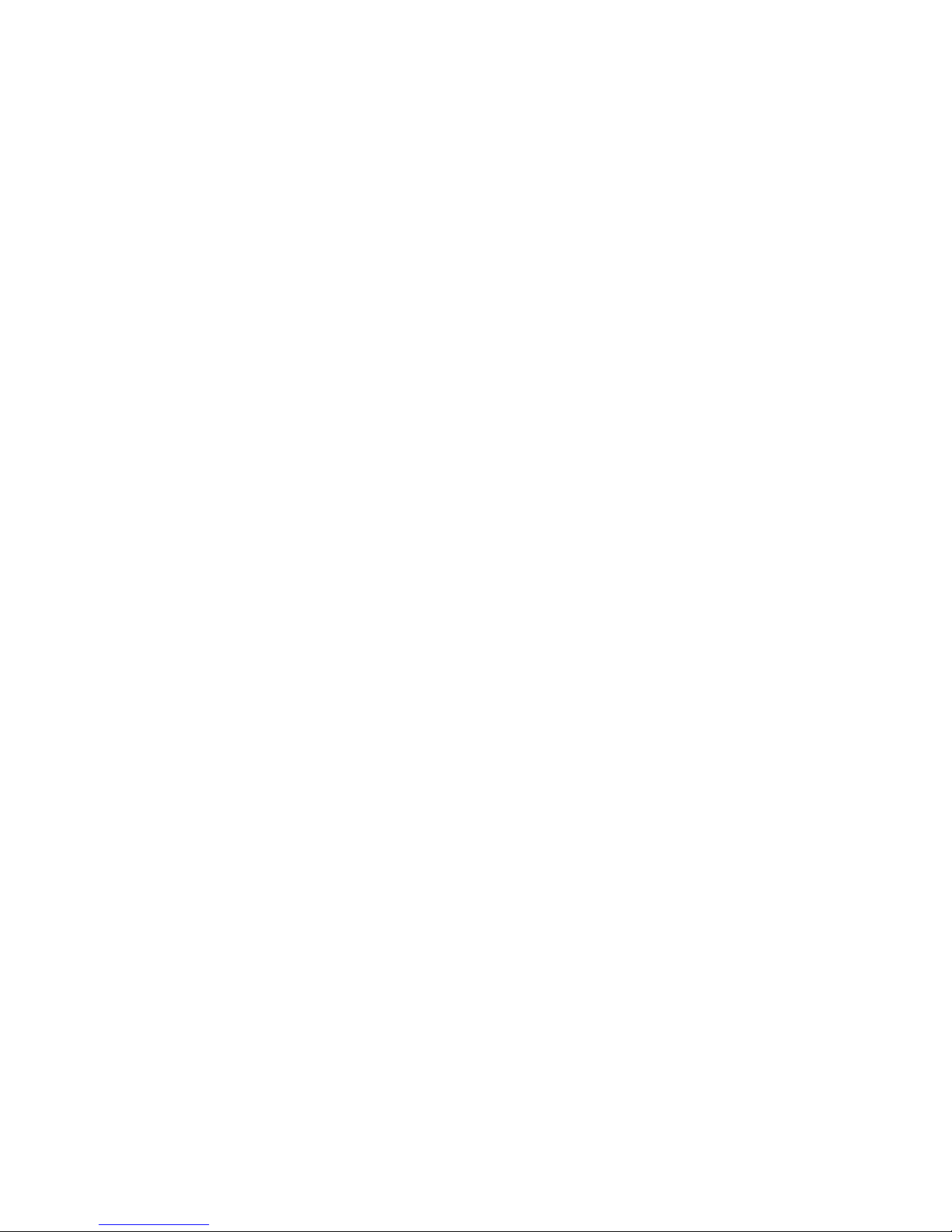
12
RC1700 Gebruikers Handleiding
Deze MP4 speler Ondersteunt MP1, MP2, MP3, WMA muziek bestanden en
WMV, WWA,ASF,MPGE,MOV,AVI video bestanden geconverteerd naar AMV
formaat. Kortom een uitstekend ontwerp met verbluffend geluid.
Functie omschrijving:
• AMV video functie
• Photo browse functie
• Firmware update functie
• Inside record functie
• Geen driver nodig voor Windows2000
• Record and repeat, kan WAV en ACT formaat voice file opnemen en opslaan.
• Ook kunt u bepaalde delen van een bestand herhalen.
• 7 soorten EQ functie.
Natural, Rock, Popular, Classic, soft, Jazz, DBB.
• Multi play mode
Normaal afspelen, Single music herhalen, Alles afspelen, Alles herhalen,
Intro afspelen, enz.
• Stabiele power off functie
U kunt de speler in de slaap stand zetten om de batterij te sparen.
• Cartoon menu voor een makkelijke bediening
• U-disc Function free of Drives
Zonder gebruik te maken van beheers programma‟s, kunt u bestanden
bedienen via de "Moving Disc" in het "My Computer" bestand. U hoeft geen
drivers te instaleren in Windows 2000 en hoger.
• Ondersteunt FAT32 file format systeem(boven 1GB)
• Ingebouwde TF Card slot (tot 8GB geheugen)
Page 13

13
Ken uw speler
Scherm
Page 14
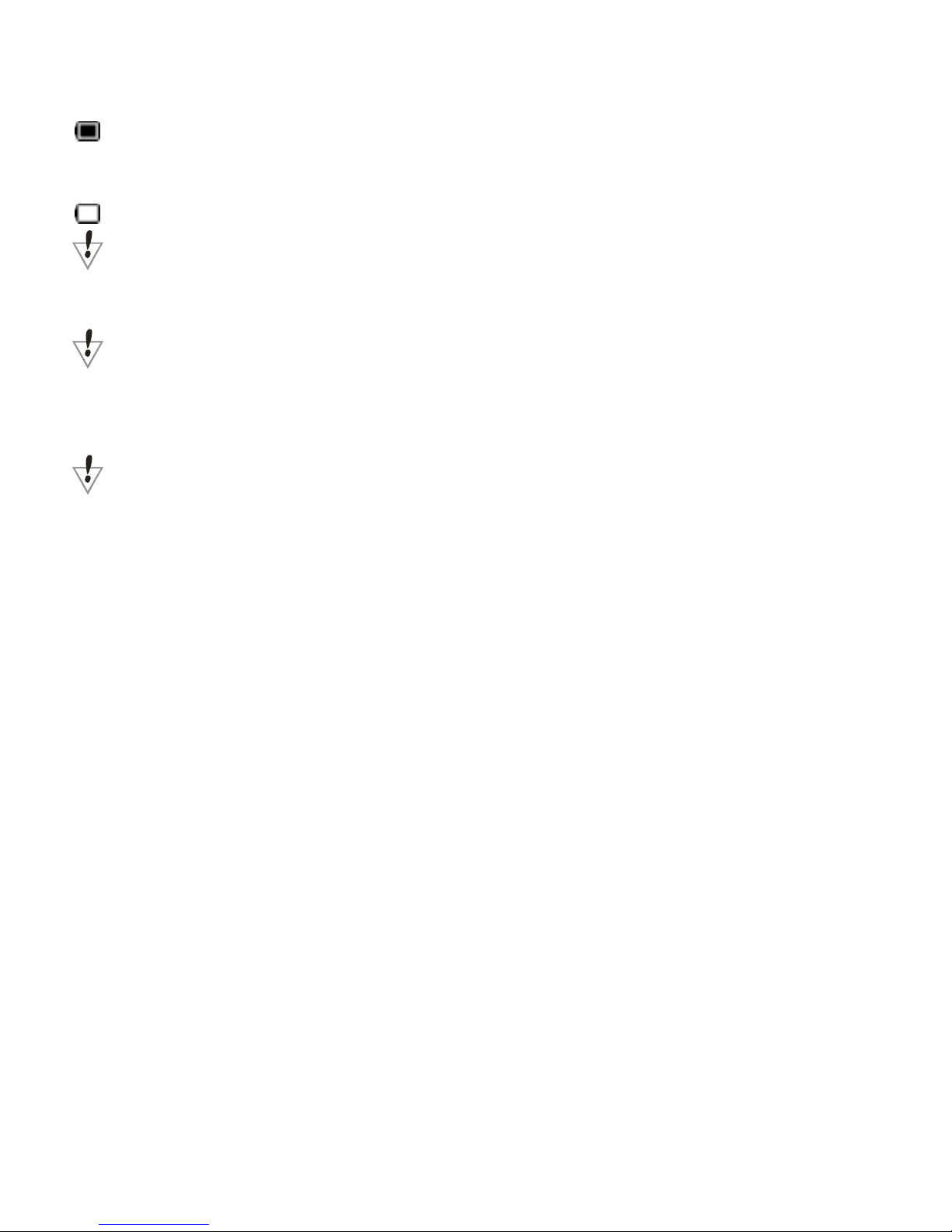
14
• Batterij
Icoon voor volle batterij, naarmate de batterij leger raakt, verminderd de
batterij indicatie.
Icoon voor lege batterij, u dient de speler bijtijds op te laden
Let erop dat u de speler aan zet voordat u gaat laden, anders kan het
laadproces niet worden gestart.
Steek de USB aansluiting (onder het afdek kapje) in een USB poort op uw
computer om de speler op te laden. Na het laden verwijderd u de speler via
de „veilig verwijderen‟ stand in de taakbalk van uw PC scherm.
Zet de speler uit als u hem niet gebruikt.
Basis functies
• AAN/UIT zetten
Als de ON/OFF schakelaar op “OFF” staat, schuif hem in de “ON” stand om
aan te zetten.
Als de ON/OFF schakelaar op “ON” staat maar de display staat uit, kunt u de
speler aanzetten door de Play/Pause toets lang ingedrukt te houden.
Schakel de ON/OFF toets naar “OFF” of houd de Play/Pause toets lang
ingedrukt om de speler uit te zetten.
• Menu binnengaan
Zet de speler aan, de display komt in het hoofd menu.
Druk op de forward/rewind toets om de verschillende functies te kiezen en
druk kort op de MENU toets om die functie binnen te gaan;
Tijdens het afspelen kunt u, door kort indrukken van de MENU toets, in het
submenu komen; druk op de forward/rewind toets om te kiezen;
Tijdens het pauzeren kunt u, door kort indrukken van de MENU toets in het
DELETE sub menu komen, druk op de forward/rewind toets om te kiezen;
Page 15

15
• Verschillende functies gebruiken
U kunt vanuit een submenu terug keren naar het hoofdmenu door de
menu knop ingedrukt te houden.
Muziek mode: Video mode:
Opname mode: Spraak mode:
Page 16
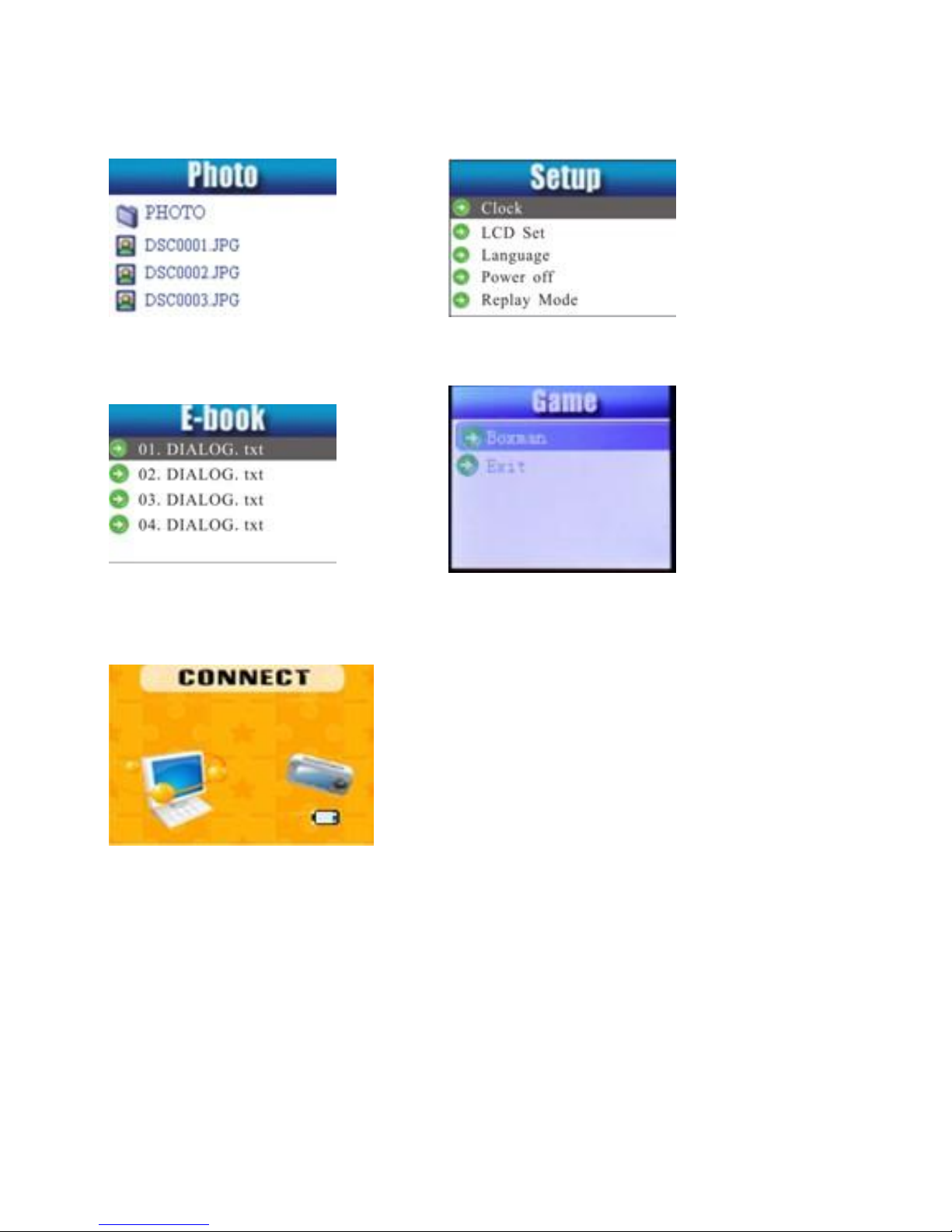
16
Foto‟s doorlopen: Systeem instelling:
E-boek mode: Game mode:
Verbinden met PC:
• Volume instellen
Druk op de VOL toets en daarna op de Forward toets om het volume te
verhogen.
Druk op de VOL toets en daarna op de Rewind toets om het volume te
verlagen.
Page 17
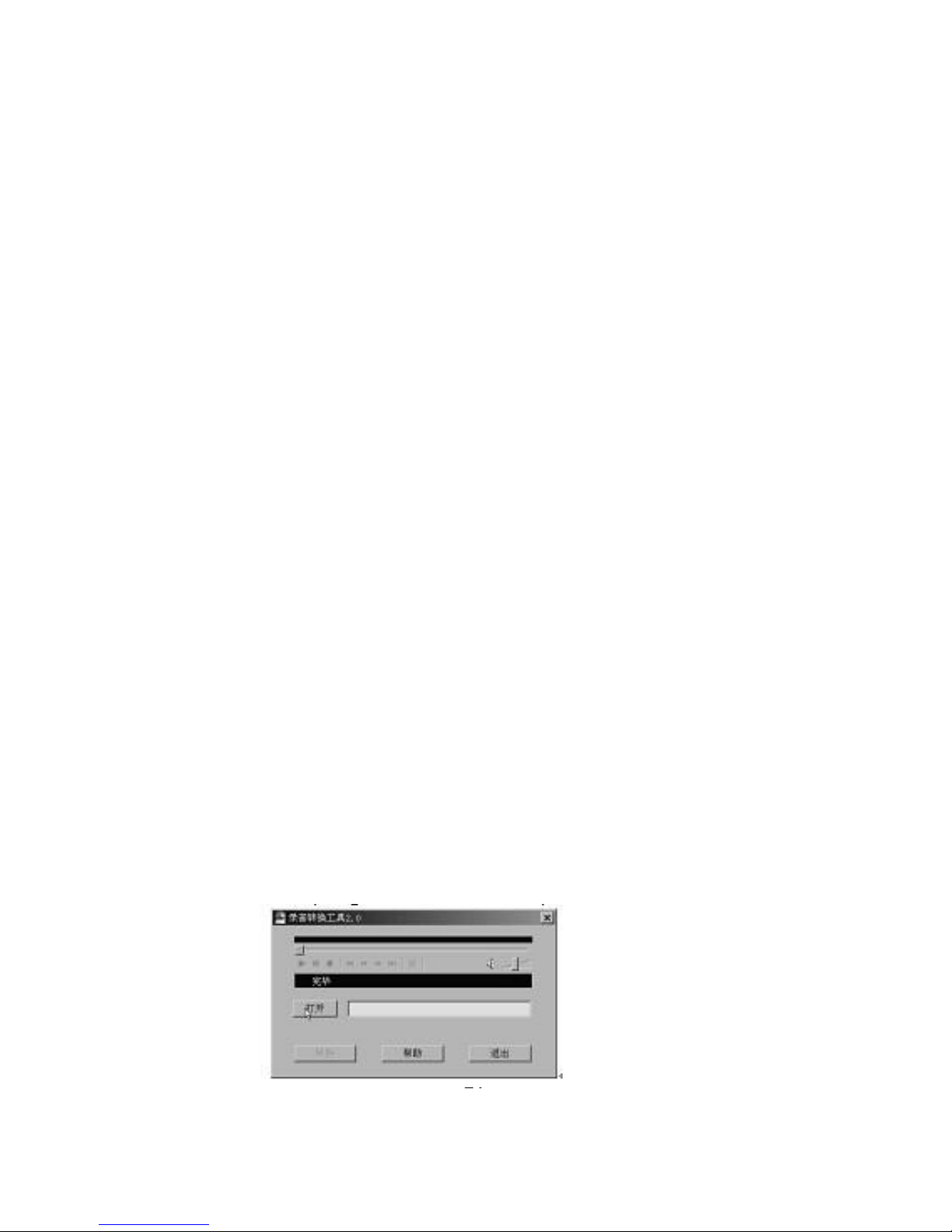
17
• Muziek afspelen
Druk op de Menu toets om in de muziek stand te komen
Druk op de Play/Pause toets om muziek af te spelen (als u de muziek
optie geselecteerd heeft)
Druk op de Play/Pause toets om te pauzeren (als deze in de muziek menu is)
• Opname
Houd de Menu toets lang ingedrukt om het sub menu te verlaten en kies
record mode . Druk kort op de MENU toets om binnen te gaan.
Druk op de Play/Pause toets om op te nemen (in record stand);
Druk op de Play/Pause toets om een opname te pauzeren.
Toets bediening
• Toets functie:
1. Play/Pause: Power On / Playback / Pause
2. MENU: kies functie / enter
3. ON/OFF: Power on/off
4. VOL: Control volume
5. Forward: next item/ fast forward/volume increase
6. Rewind: last item/ fast rewind/volume decrease
7. USB port: USB plug
8. Earphone jack: standard oortelefoon aansluiting
9. TF Card Slot
Het omzetten van ACT files naar WAV format files
ACT format files kunnen worden omgezet naar WAV format files met de tool op
de CD-Rom.
3. Installeer het “ Sound Converter” programma, en klik op de Open toets
Page 18

18
4. Kies ACT files voor de bestandsomzetting
3. Klik op de Convert toets, de omzetting begint
Behalve het omzetten van ACT naar WAV, kan de tool ook WAV en MP3 files
afspelen.
• Repeat/Equalizer mode (afspelen submenu)
Werking als volgt.
Tijdens het afspelen, drukt u kort op de MENU toets om in het sub menu te
komen, druk daarna op de forward/rewind toets om een keuze te maken.
1. Repeat: Druk op de Menu toets om in het sub menu te komen, druk op de
forward/rewind toets om te kiezen tussen Normal/Repeat one/Folder/
Repeat Folder/Repeat all/Random /Intro, en druk op de play/pause toets
om binnen te gaan.
5. Equalizer: Druk op de Menu toets om in het sub menu te komen en druk op
Page 19

19
de forward/rewind button om te kiezen tussen Natural/Rock/Pop
/Classic/Soft/Jazz/DBB, en druk op de play/pause toets om binnen te gaan.
AMV video file transfer:
2. Installeer UPDATE AND CONVERT SETUP in CD-Rom,als u klaar ben
staan er enige bestanden op de computer
E. “MP3 PLAYER DISK TOOL”
F. “MP3 PLAYER UPDATE TOOL” om uw speler te updaten;
G. “AMV CONVERT TOOL” om WMV、AVI、RM、RMVB en sommige
andere video files om te zetten naar AMV dat door de speler wordt
ondersteunt.
H. “SOUND CONVERT TOOL” om opgenomen bestanden om te zetten
naar MP3.
2. Installeer elke decoder in “PLAYER”(Inclusief DX9.0 and WINDOWS
MEDIAPLAYER9.0ffdshow-20021213.exe,quicktimealt144.exe,realalt135.ex
e、StormCodec5.03.exe).
3. Nadat alle software succesvol is geïnstalleerd kunt u video file transfer
toepassen. Kies “AMV CONVERT TOOL” om WMV、AVI、RM、RMVB en
sommige video files om te zetten naar AMV die door de speler wordt
ondersteunt.
4. Als u VCD of DVD format file heeft, moet u VCD/DVD TO WMV/AVI/RM
software downloaden en daarna kunt u de AMV CONVERT TOOL”
gebruiken om het bestand over te zetten.
Page 20
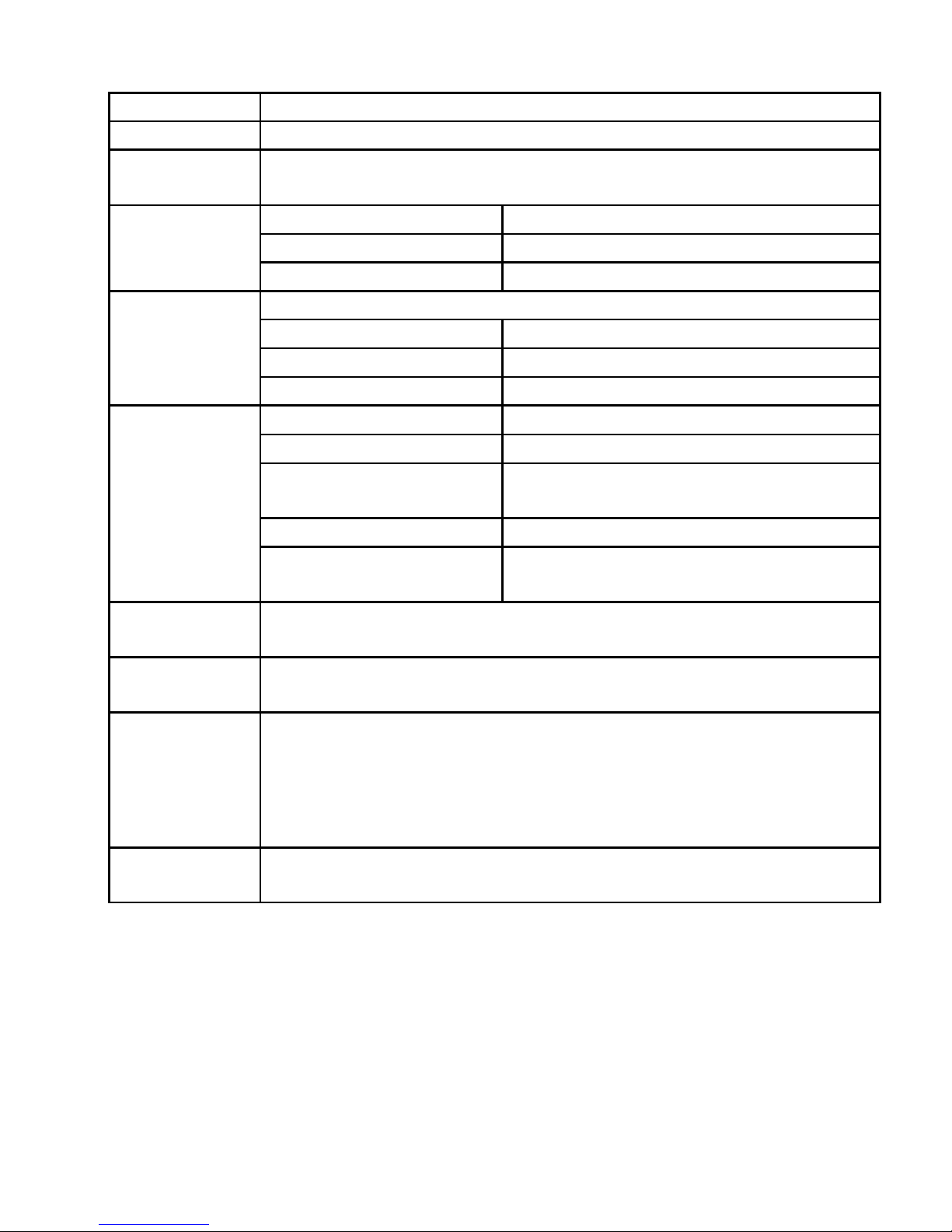
20
Scherm
1.8”(160*120)65K color CSTN display
Afmetingen
50*43*15mm
PC
verbinding
Full USB2.0(FULL SPEED)
Geheugen
NAN-2
2GB
NAN-4
4GB
NAN-8
8GB
Stroom
voorziening
Lithium batterij
Sampling rate
8KHz
Recorder format
WAV(32K bps),ACT(8K bps)
Recorder time
35hours(ACT,128M flash)
MP3,WMA,
WMV,ASF
Earphone output
(L)5mW+(R)5mw(320hm)
MP3 bit rate
8k bps 320K bps
WMA,WMAV,ASF
bitrates
5k bps 384K bps
Frequency
20Hz to 20KHz
Signal-to noise
rate
85dB
Ondersteunt
MP3 / WMA / AMV / JPEG / TXT
Bediening
temperatuur
-5 tot 40ºC
Taalkeuze
opties
Simple-Chinese,English,Trad-Chinese,Japanese
,Korean,French,Italian,Dutch,Portuguess,Spainish,
Russian,Arabic,Thai,Swedish Danish,Czech,Polish,
Slovakian,Hungarian,Romanian,Turkish,Slovenian,
Hungarian,Romanian,Turkish,Slovenian Hebrew
Bediening
systeem
Windows98/SE/ME/2K/XP, Mac OS10,Linux2.4.2
Drukfouten en/of tussentijdse wijzigingen voorbehouden.
Page 21
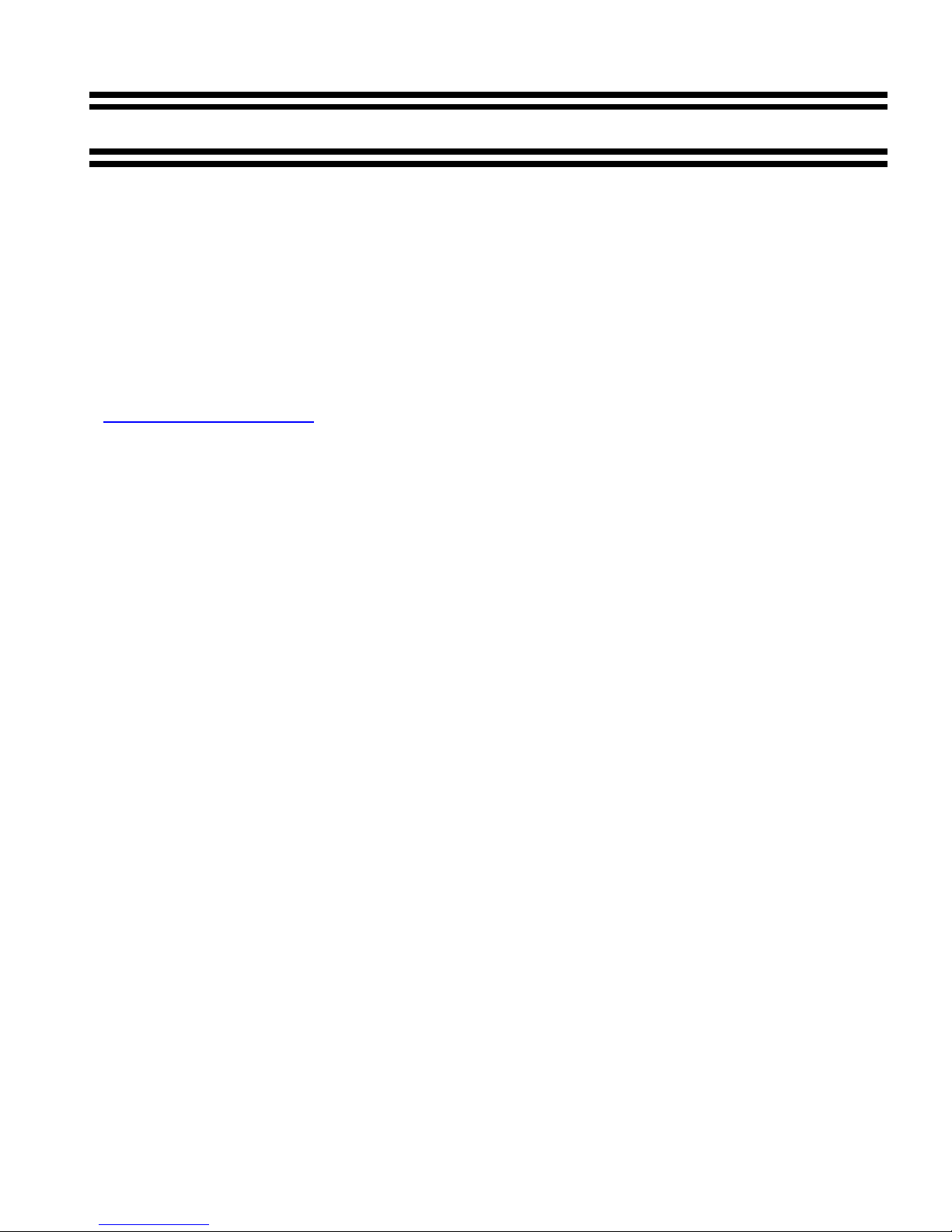
21
Klanten ondersteuning
U kunt contact opnemen met Ricatech klantenservice als u een vraag of een
probleem heeft met uw Ricatech product. U kunt contact met ons opnemen per
telefoon en e-mail.
EMAIL
Voor klantenondersteuning per e-mail, gelieve een e-mail te sturen naar
support@ricatech.com. Zorg ervoor dat u het modelnummer en de serienummer
van het product vermeld, onder vermelding van uw naam & adres en een duidelijke
omschrijving van uw vraag of probleem.
TELEFOON
Voor telefonsiche klantenondersteuning, bel +32 3 3265694. Eén van onze service
medewerkers zal u dan te woord staan. Voor de volledige procedure kunt u
terechtop de website van Ricatech : www.ricatech.com
Page 22

22
MODE D’EMPLOI
Ce lecteur est le dernier cri dans le domaine de la lecture numérique. Il
reproduit la musique aux formats MP1, MP2, MP3, WMA et il convertit les
fichiers vidéo WMV, WWA, ASF, MPGE, MOV, AVI au format AMV qui garantit
une qualité musicale supérieure. Nous espérons sincèrement que ce lecteur
numérique vous fera passer un temps fantastique.
Fonctions:
• Lecture vidéo AMV
• Feuilleter les photos
• Design raffiné.
• Fonction de mise à jour du micrologiciel
• Fonction d‟enregistrement intégré
Pas de pilote sous Windows2000
• Enregistrer et répéter
Enregistrement et sauvegarde des voix aux formats WAV et ACT. Vous
pouvez aussi répéter certaines parties d‟un fichier (snatch repeat) ou répéter
en comparant (compare repeat) pour réaliser une fonction de répétition
numérique.
• Egalisateur à 7 variations : naturel, rock, populaire, classique, doux, jazz,
DBB.
• Modes de lecture: multiplay, normal, répétition d‟une chanson, lecture d‟une
liste, répétition d‟une liste, répétition de tout, sauter une chanson, etc.
• Economiser la batterie : vous pouvez mettre le lecteur en fonction sommeil
ou en mode économie.
• Menu à cartoons avec icônes intuitives représentant les commandes facilite
l‟emploi
• Fonction U-disc sans disque :même sans logiciel gestionnaire, vous pouvez
manipuler les fichiers directement par "Moving Disc" dans "My Computer".
Inutile d‟installer des pilotes dans Windows 2000 ou plus
• Mode de disque "Alien Space"
Page 23

23
• Supporte le système de gestion de fichiers FAT32 (plus de 1Go)
• Porte intégrée pour cartes de mémoire TF (jusqu‟à 8Go)
• Fonction jeux
• En utilisant les outils intégrés dans cet appareil, vous pouvez diviser le
disque en 2 parties et en crypter une afin de cacher cette partie qui sera donc
invisible et illisible pour d‟autres personnes. De cette façon, vous pouvez
sécuriser vos fichiers privés.
Le lecteur
Ecran
Page 24

24
• Batterie
Indication que la pile de 3.7 volts est pleine. Comme le temps passe, cette
indication reflétera la charge diminuante de la pile.
Indication de la pile épuisée. Rechargez-la à temps.
Si vous rechargez la batterie, allumez le lecteur MP3 sinon il ne pourra pas
réagir à la commande de rechargement.
Débranchez la prise dès que la batterie est complètement rechargée. C‟est
normal quand le mode USB est affiché. Si vous allez quitter le mode USB,
veuillez débrancher le lecteur du chargeur.
Veuillez éteindre le lecteur lorsqu‟il n‟est pas utilisé.
Commandes de base
• ON/OFF marche/arrêt
Quand le commutateur se trouve en position “OFF”, basculez-le en
position ON pour allumer l‟appareil.
Si l‟appareil est éteint pendant que le commutateur se trouve déjà en
position “ON”, gardez le bouton Play/pause enfoncé pour l‟allumer.
Pour éteindre le lecteur numérique, basculez le commutateur en
position “OFF” ou gardez le bouton Play/Pause enfoncé.
• Accéder au menu
Allumez l‟appareil et accédez au menu principal.
Appuyez sur le bouton avance/retour (forward/rewind) pour sélectionner
d‟autres fonctions et appuyez brièvement sur MENU pour confirmer ce choix.
En mode de lecture, appuyez sur MENU pour accéder aux menus
secondaires et sur avance/retour pour sélectionner une fonction.
En mode pause, appuyez brièvement sur MENU pour accéder au mode
secondaire DELETE ou EFFACER. Appuyez sur avance/retour pour
Page 25

25
sélectionner le fichier à effacer.
• Accéder à une autre fonction
Appuyez longuement sur MENU pour entrer le menu principal. Depuis le
menu principal, vous pouvez accéder aux différentes fonctions.
Mode musique: Mode vidéo:
Mode d‟enregistrement: Mode vocale:
Page 26

26
Visionner les photos Réglage du système:
Mode E-book mode: Mode jeux:
Connexion PC:
• Ajuster le volume
Appuyez sur les boutons VOL et Forward (avancer) pour augmenter le
volume.
Page 27

27
Appuyez sur les boutons VOL et Rewind (retourner) pour diminuer le
volume.
• Lecture de musique
Appuyez sur Menu pour sé lectionner et confirmer le mode lecture de
musique
Appuyez sur Play/Pause pour jouer la musique au mode lecture de musique;
Appuyez sur Play/Pause pour pauser la lecture de musique.
• Enregistrement
Appuyez longuement sur le bouton Menu pour quitter le menu secondaire et
sélectionnez le mode enregistrement avant de confirmer par une pression
brève sur Menu.
Appuyez sur Play/Pause pour enregistrer depuis le mode d‟enregistrement.
Appuyez sur Play/Pause pour pauser l‟enregistrement.
Commandes
• Fonction des commandes:
1. Play/Pause: Allumer / Lecture / Pause
2. MENU: sélectionner fonction / confirmer
3. ON/OFF: allumer/éteindre
4. VOL: Ajuster le volume
5. Forward: passer au numéro suivant / avance rapide / augmenter le volume
6. Rewind: rejouer le numéro précédent / retour rapide / diminuer le volume
7. Porte USB : prise USB
8. Earphone jack: prise pour l‟écouteur
9. Porte pour carte de mémoire TF
Convertir fichiers ACT en format WAV
Grâce aux outils accessoires, les fichiers du format ACT peuvent être convertis
en format WAV format files.
6. Lancez le programme “Sound Converter” et cliquez sur le bouton “Open ».
Page 28
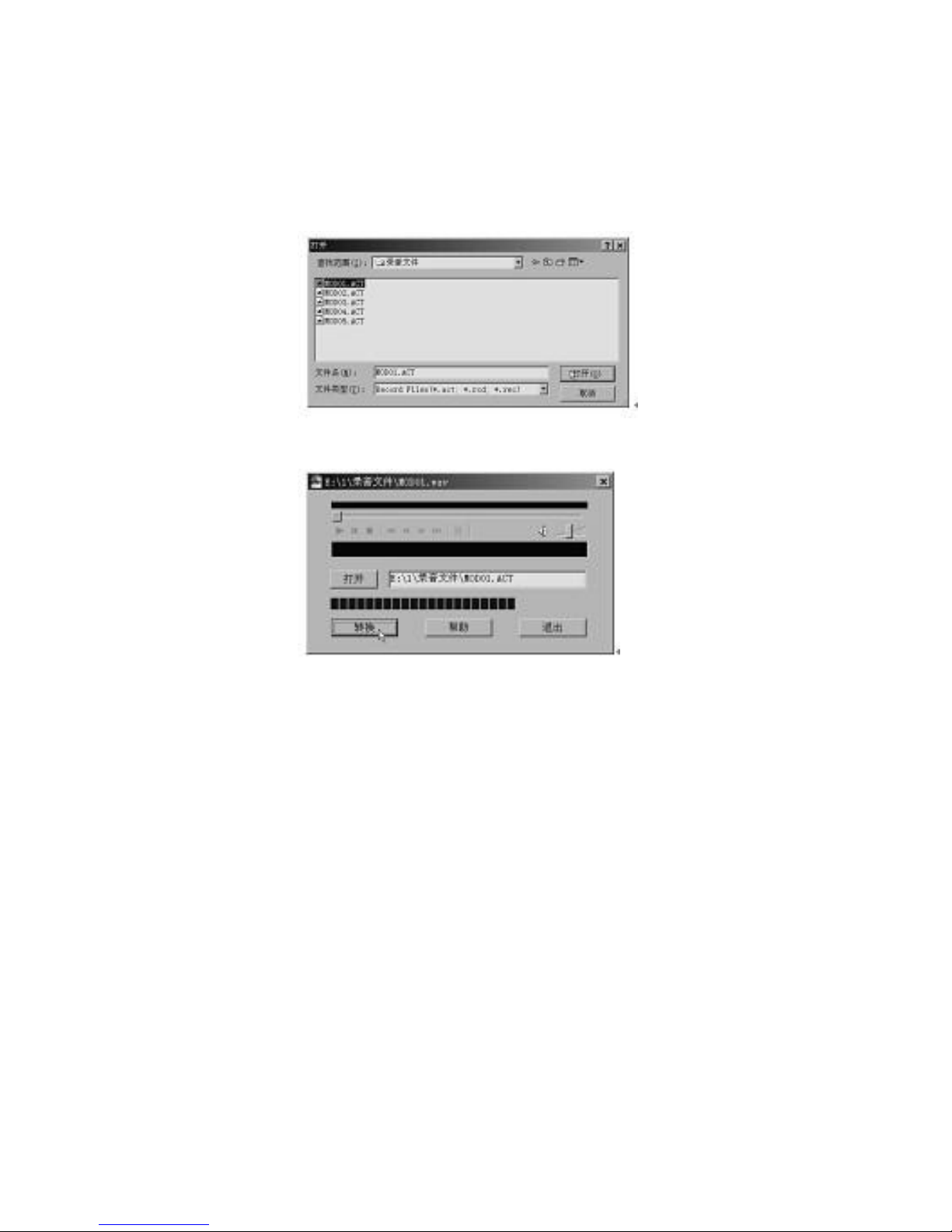
28
7. Sélectionnez les fichiers ACT à convertir.
3. Cliquez sur le bouton Convert pour démarrer la conversion.
Outre la conversion de ACT en WAV, l‟outil accessoire peut également jouer
des fichiers WAV et MP3.
• Mode Répétition/égalisateur (menu secondaire de “Play”)
Au mode PLAY, appuyez brièvement sur le bouton MENU pour accéder au
menu secondaire. Appuyez sur avance/retour pour sélectionner un mode
1. Répétition: appuyez sur le bouton Menu, accédez au menu secondaire,
appuyez sur avance/retour sélectionnez Normal / Repeat one / Folder /
Repeat Folder / Repeat all / Random / Intro et appuyez sur le bouton
play/pause pour confirmer.
2. Egalisateur: appuyez sur le bouton Menu, accédez au menu secondaire,
appuyez sur avance/retour pour sélectionner Naturel / Rock / Pop /
Classique / Soft / Jazz / DBB, et appuyez sur play/pause pour confirmer.
Page 29

29
Transfert d’un fichier vidéo AMV
3. Installez le logiciel PDATE & CONVERT SETUP depuis le CD. Après
l‟installation, vous verrez quelques programmes en démarrant l‟ordinateur.
I. “MP3 PLAYER DISK TOOL”
J. “MP3 PLAYER UPDATE TOOL” utilisé pour la mise à jour du lecteur
K. “AMV CONVERT TOOL” pour convertir WMV, AVI, RM, RMVB et
autres formats vidéo au format AMV que le lecteur supporte.
L. “SOUND CONVERT TOOL” qui convertit un enregistrement vocal en
fichier MP3.
2. Installez chaque logiciel-décodeur dans le “PLAYER”, y compris DX9.0 et
Windows Media Player 9.0, ffdshow-20021213.exe, quicktimealt144.exe,
realalt 135.exe, StormCodec 5.03.exe
3. Le logiciel installé, vous pouvez effectuer le transfert du fichier vidéo.
Sélectionnez “AMV Convert Tool” et convertissez les fichiers vidéo WMV,
AVI, RM, RMVB au format AMV que le lecteur supporte.
4. Si le fichier à jouer est un VCD ou DVD, il faut télécharger le logiciel
VCD/DVD to WMV/AVI/RM et puis utiliser AMV CONVERT TOOL pour
faire le transfert.
Page 30

30
Ecran
1.8”(160*120) 65K couleur CSTN
Dimensions
50 x 43 x 15mm
connexion PC
Full USB2.0(FULL SPEED)
Mémoire
NAN-2
2GB
NAN-4
4GB
NAN-8
8GB
Alimentation
pile lithium
fréquence d‟
échantillonnage
8KHz
Format d‟
enregistrement
WAV(32K bps), ACT(8K
bps)
Temps
d‟enregistrement
35 heures (ACT,128M
flash)
MP3,WMA,
WMV,ASF
Sortie écouteur
(L) 5mW + (R) 5mw
(320hm)
EchantillonnageMP3
8k bps 320K bps
EchantillonnagesWM
A, WMAV, ASF
5k bps 384K bps
Fréquence
20Hz à 20KHz
Rapport signal/bruit
85dB
Format supporté
MP3 / WMA / AMV / JPEG / TXT
Température
opérationnelle
-5 à 40 degrés
Sélection de
langue
chinois simple, anglais, chinois trad., japonais,
coréen, français, italien, néerlandais, portugais,
espagnol, russe, arabe, thai, suédois, danois,
tchèque, polonais, slovaque, hongrois, roumaine,
turque, slovène, hébreu.
Système
opérationnel
Windows98/SE/ME/2K/XP, Mac OS10,Linux2.4.2
Le concept et les spécifications du produit peuvent être modifiés sans
préavis.
Page 31

31
SUPPORT CLIENTÈLE
Vous pouvez contacter le service consommateur de Ricatech si vous avez une
question ou un problème avec votre produit Ricatech. Contactez-nous par téléphone
ou par courrier électronique.
COURRIEL
Pour une assistance par courriel, envoyez-nous un courriel à l‟adresse
support@ricatech.com. Assurez-vous de bien nous communiquer le numéro de
modèle et le numéro de série de l‟appareil, vos nom et adresse ainsi qu'une
description claire de votre problème ou votre question.
TÉLÉPHONE
Pour contacter le service consommateur par téléphone, composez le
+32 33265694.
Un membre de notre personnel se tiendra à votre service. Pour toutes les
procédures, rendez vous sur le site web de Ricatech : www.ricatech.com.
Page 32
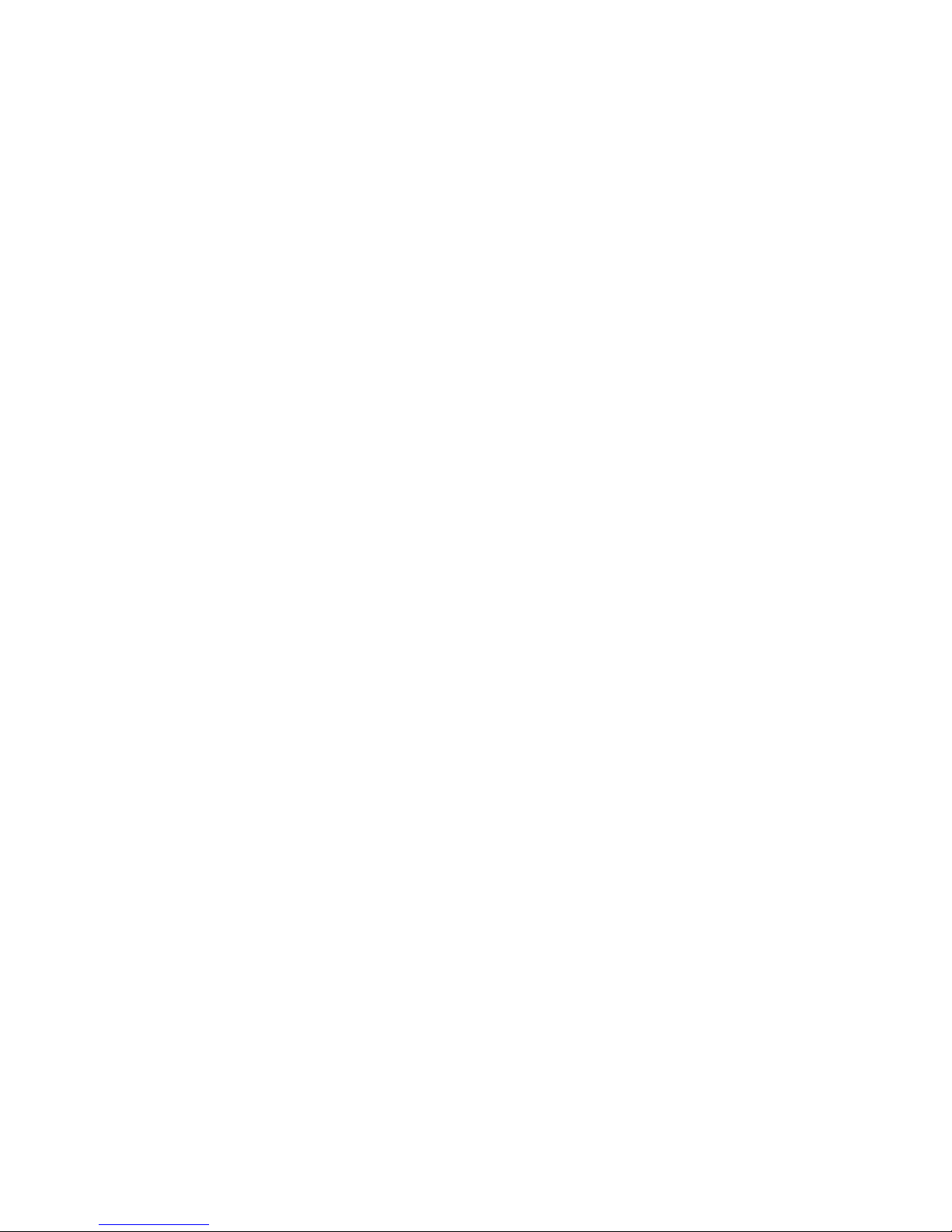
32
BEDIENUNGSANLEITUN
Dieser Spieler ist der neueste digitale Videospieler. Er ermöglicht die
Umsetzung von Musikdateien in den Formaten MP1, MP2,MP3 und WMA und
von Videodateien in den Formaten WMV, WWA, ASF, MPGE, MOV, AVI in das
Format AMV. So erleben Sie ein reinen Musiksound und ein ausgezeichnetes
Äußeres. Wir hoffen wirklich, dass dieser Spieler Ihnen eine erfreulichere
digitale Zeit bringt.
Funktionen:
• AMV-Videofunktion
• Funktion Bilder durchblättern
• Verfeinerung des externen Designs
• Funktion Update der Firmware
• Funktion Interne Aufnahme
Kein Treiber unter Windows2000
• Aufnehmen und abspielen
Kann eine Voice-Datei im Format WAV und ACT aufnehmen und abspielen.
Sie können auch bestimmte Teile einer Datei auswählen, um sie zu
wiederholen oder vergleichend zu wiederholen. Auf diese Weise erhalten Sie
eine digitale Wiederholfunktion.
• 7 Arten von EQ-Funktion.
Natural, Rock, Popular, Classic, Soft, Jazz, DBB.
• Betriebsart Multi-Play
Betriebsarten Common, Single music circle, Catalogue player, Catalogue
circle, Circle all, skim play, usw.
• Funktion für stabiles Ausschalten
Sie können den Spieler in eine Betriebsart Schlafen oder in einen
Energiesparmodus versetzen.
• Menü Cartoon menu
Das intuitive Menü mit Cartoon und mit korrektem Charakter erleichtert die
Bedienung.
Page 33

33
• Funktion U-Disc ohne Treiber
Sie können die Dateien sofort ohne Verwaltungsprogramme benutzen mit
Hilfe von "Moving Disc" in "My Computer". Sie müssen keine Treiber in
WIN2000 oder in neueren Versionen installieren.
• Disc-Betriebsart "Alien Space"
• Unterstützt das Dateiformatsystem FAT32 (über 1 GB)
• Eingebauter Steckplatz für TF-Karte (Speicher bis 8 Gb)
• Spielfunktion
• Wenn Sie die mit diesem Gerät verbundenen Instrumente nutzen, können
Sie den Disc dieses Geräts zweiteilen und einen Teil verschlüsseln, um den
Platz zu vertuschen, so dass andere den verschlüsselten Teil weder sehen
noch lesen können. So können Sie "Ihre Geheimnisse verbergen"!
Den Spieler kennenlernen
Bildschirm
Page 34

34
• Batterie
Batterie von 3,7V. Anzeige einer vollen. Mit der Zeit wird die Anzeige des
Ladezustands zurückgehen .
Wenn die Batterie leer ist, ist die Anzeige leer und dann muss die Batterie
rechtzeitig nachgeladen werden..
Schalten Sie den Spieler oder MP3-Spieler beim Aufladen ein, damit das
Gerät auch wirklich laden kann.
Bitte schalten Sie den Strom des Ladegeräts sofort aus, wenn der Spieler
geladen ist. Das ist üblich, wenn das Gerät in der Betriebsart USB ist! Trennen
Sie den Spieler vom Ladegerät, wenn Sie die Betriebsart USB verlassen.
Bitte schalten Sie den Spieler aus, wenn er nicht benutzt wird.
Basisfunktion
• Einschalten/ausschalten
Wenn der EIN/AUS-Schalter auf "OFF" steht, müssen Sie ihn auf "ON"
stellen, um das Gerät einzuschalten.
Wenn der EIN/AUS-Schalter auf "ON" steht und der Strom ist ausgeschaltet,
müssen Sie die Taste Play/Pause gedrückt halten, um das Gerät
einzuschalten.
Stellen Sie den EIN/AUS-Schalter auf "OFF" oder halten Sie die Taste
Play/Pause gedrückt, um das Gerät auszuschalten.
• In ein Menü gelangen
Schalten Sie das Gerät ein und gehen Sie in das Hauptmenü.
Drücken Sie die Taste Vorwärts / Rückwärts, um aus den unterschiedlichen
Funktionen zu wählen und betätigen Sie kurz die MENÜ-Taste, um in die
entsprechende Funktion zu gelangen.
Betätigen Sie während des Abspielens kurz die MENÜ-Taste, um in das
Page 35
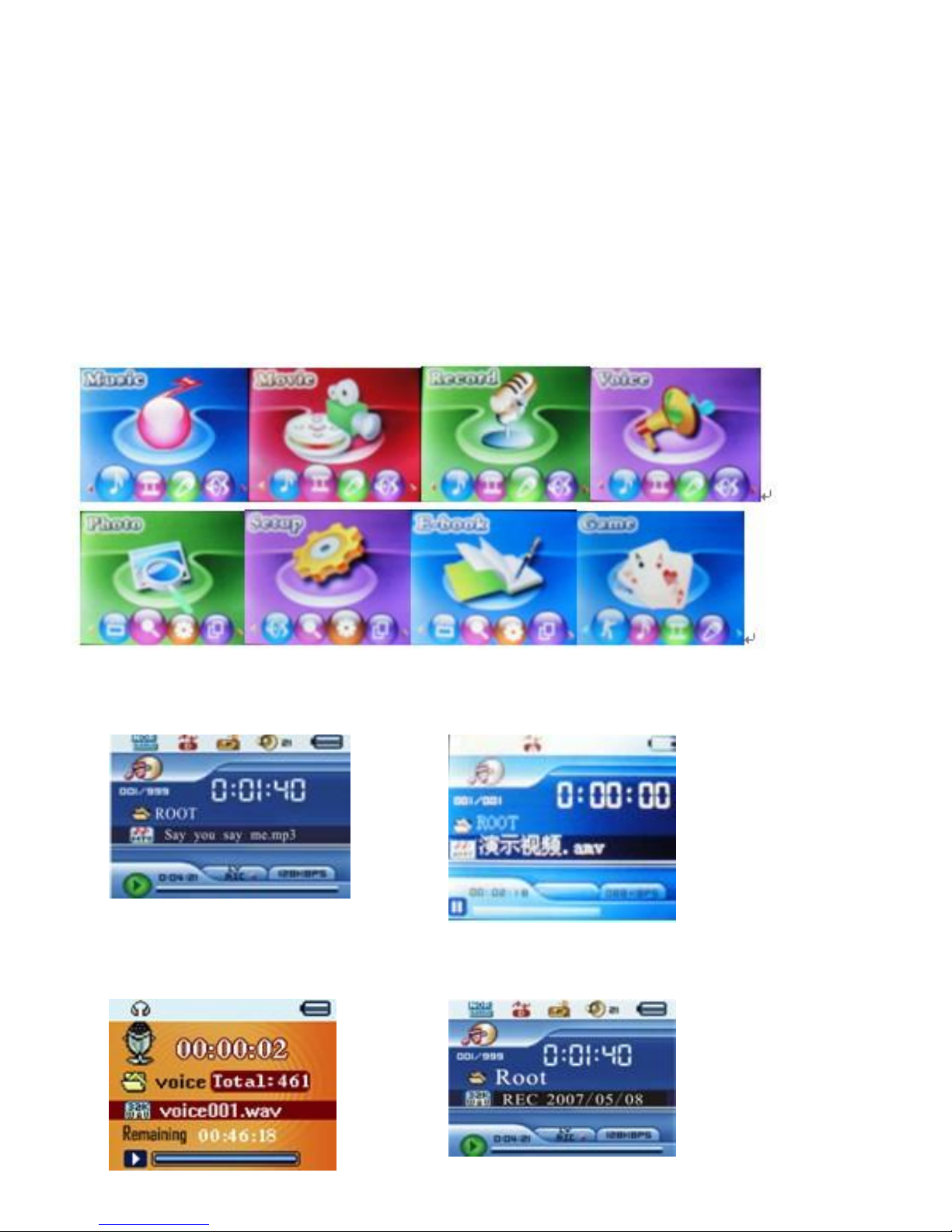
35
Untermenü zu gelangen; drücken Sie die Taste Vorwärts / Rückwärts, um
auszuwählen.
Betätigen Sie, wenn das Geräte in Pause steht, kurz die MENÜ-Taste, um in
das Untermenü LÖSCHEN zu gelangen. Drücken Sie dann die Taste
Vorwärts / Rückwarts, um auszuwählen.
• In eine andere Funktionsbetriebsart gelangen
Sie können aus dem Hauptmenü heraus in eine andere Funktionsbetriebsart
gelangen Halten Sie die MENÜ-Taste gedrückt, um in das Hauptmenü zu
gehen.
Betriebsart Musik: Betriebsart Video:
Betriebsart Aufzeichnen: Betriebsart Voice:
Page 36

36
Bilder durchblättern: Systemeinstellungen:
Betriebsart E-book: Betriebsart Spiele:
Verbinden mit dem PC:
• Lautstärke einstellen
Drücken Sie die VOL-Taste und die Vorwärts-Taste, um die Lautstärke zu
erhöhen. Drücken Sie die VOL-Taste und die Rückwärts-Taste, um die
Page 37

37
Lautstärke zu reduzieren.
• Musik abspielen
Drücken Sie Menü, um auszuwählen und in die Betriebsart Musik zu gehen.
Drücken Sie die Play/Pause-Taste, um in der Betriebsart Musik Musik
abzuspielen. Drücken Sie die Play/Pause-Taste, um das Abspielen von
Musik zu unterbrechen.
• Aufnehmen
Halten Sie die Menü-Taste gedrückt, um das Untermenü zu verlassen, und
wählen Sie die Betriebsart Aufnehmen und drücken Sie kurz die Menü-Taste,
um in diese Betriebsart zu gelangen.
Drücken Sie die Play/Pause-Taste, um in der Betriebsart Aufnehmen eine
Aufnahme zu starten. Drücken Sie die Play/Pause-Taste, um die Aufnahme
zu unterbrechen.
Betrieb der wichtigsten Elemente
• Wichtigste Funktionen:
1. Play/Pause: Power On / Playback / Pause
2. MENÜ: Funktion auswählen / Enter
3. EIN/AUS: Gerät einschalten / ausschalten
4. VOL: Lautstärke regeln
5. Vorwärts: nächstes Element / schnell vorwärts / Lautstärke erhöhen
6. Rückwärts: letztes Element / schnell rückwärts / Lautstärke reduzieren
7. USB-Port: USB-Anschluss
8. Anschluss für Kopfhörer: Standardanschluss für Kopfhörer
9. Steckplatz für TF-Karte
ACT-Dateien in WAV-Dateien konvertieren
Dateien mit der Erweiterung ACT können mit zusätzlichen Installationstools in
Dateien mit der Erweiterung WAV konvertiert werden:
8. Öffnen Sie das Programm “Sound Converter” und klicken Sie auf die
Open-Taste:
Page 38

38
9. Wählen Sie die ACT-Dateien, deren Format konvertiert werden muss, aus:
3. Klicken Sie auf die Schaltfläche Convert. Das Konvertieren startet:
Neben der Umsetzung von ACT in WAV kann das Zusatzinstrument auch
WAV-Dateien und MP3-Dateien abspielen.
• Wiederholen / Betriebsart Equalizer (im Untermenü Play)
Bedienen Sie das Gerät je nach dem folgenden Inhalt.
Drücken Sie während des Abspielens kurz die MENÜ-Taste, um in das
Untermenü zu gelangen. Drücken Sie dann die Vorwärts / Rückwärts-Taste,
um eine Auswahl zu treffen.
1. Repeat (Wiederholen): Drücken Sie die Menü-Taste, gehen Sie in das
Untermenü, drücken Sie die Vorwärts / Rückwärts-Taste, um aus Normal /
Eine wiederholen / Alle wiederholen / Ordner / Ordner wiederholen /
Random / Intro eine Möglichkeit auszuwählen, und drücken Sie dann die
Play/Pause-Taste, um reinzugehen.
Page 39

39
2. Equalizer: Drücken sie die Menü-Taste, gehen Sie in das Untermenü und
drücken Sie die Vorwärts / Rückwärts-Taste, um aus Natural / Rock / Pop /
Classic / Soft / Jazz / DBB auszuwählen. Drücken Sie anschließend die
Play/Pause-Taste, um reinzugehen.
Übertragung einer Videodatei mit der Erweiterung AMV:
4. Installieren Sie PDATE AND CONVERT SETUP in CD. Nachdem Sie Das
Setup beendet haben, finden Sie beim Hochfahren des Computers die
folgenden Dateien:
a) “MP3 PLAYER DISK TOOL”
b) “MP3 PLAYER UPDATE TOOL”, das für das Update des Spielers
benutzt wird;
c) “AMV CONVERT TOOL”, mit dem Sie die Formate WMV, AVI,RM,
RMVB und einige andere Videoformate in das Format AMW, das der
Spieler unterstützt, umsetzen können.
d) “SOUND CONVERT TOOL”, mit dem Sie die Dateien mit Ihren
Aufzeichnungen in MP3-Dateien umwandeln können.
5. Installieren Sie jede dekodierte Datei in “PLAYER” inklusive DX9.0 und
WINDOWS MEDIA PLAYER 9.0 ffdshow-20021213.exe,
quicktimealt144.exe, realalt135.exe, StormCodec5.03.exe
6. Nachdem alle Softwareprogramme erfolgreich installiert sind, können Sie
Ihren Videotransfer durchführen. Wählen Sie das “AMV CONVERT TOOL”,
das die Formate WMV, AVI, RM, RMVB und einige Videoformate
unterstützt und diese in eine Datei mit der Erweiterung AMW umsetzt, die
der Spieler direkt verarbeiten kann.
7. Wenn die Datei das Format VCD oder DVD hat, müssen Sie VCD/DVD TO
WMV/AVI/RM-Software herunterladen und dann AMV CONVERT TOOL”
benutzen, um den Transfer durchzuführen.
Page 40
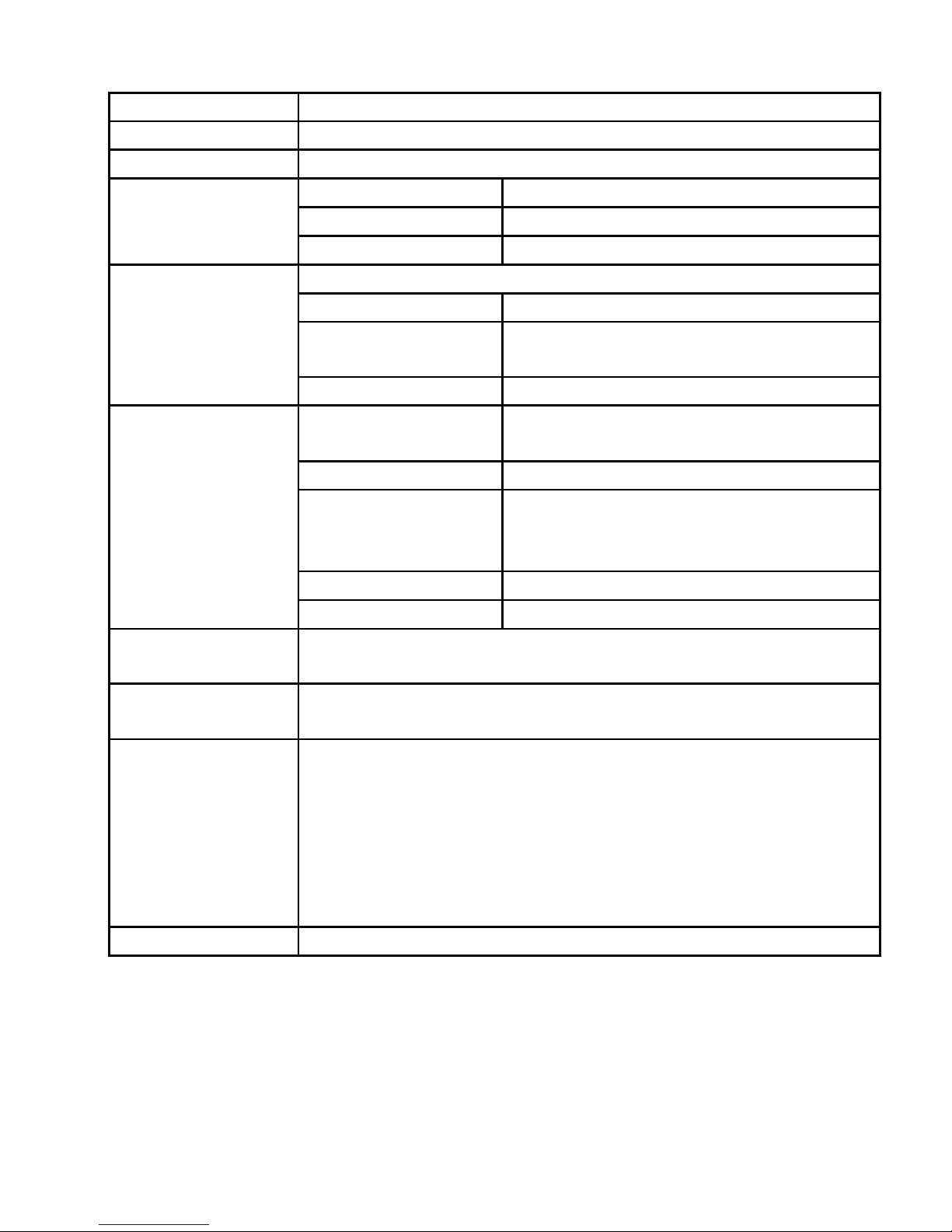
40
Bildschirm
1.8” (160*120) 65.000 Farben CSTN-Anzeige
Abmessung
50*43*15mm
PC-Anschluss
Full USB2.0 (FULL SPEED)
Speicher
NAN-2
2 GB
NAN-4
4 GB
NAN-8
8 GB
Strom
Lithium-Batterie
Sampling-Rate
8 KHz
Recorder-Form
at
WAV (32K bps), ACT(8K bps)
Recorder-Zeit
35 Stunden(ACT, 128M flash)
MP3,WMA,
WMV,ASF
Output
Kopfhörer
(L) 5mW+ (R) 5mw (320hm)
Bit-Rate MP3
8k bps 320K bps
Bitraten
WMA,WMAV,A
SF
5k bps 384K bps
Frequenz
20 Hz bis 20 KHz
SRV-Rate
85 dB
Unterstütztes
Format
MP3 / WMA / AMV / JPEG / TXT
Betriebstemperatur
-5 bis 40 Grad
Verfügbare
Sprachen
Chinesisch-einfach, Englisch,
Chinesisch-traditionell , Japanisch, Koreanisch,
Französisch, Italienisch, Niederländisch,
Portugiesisch, Spanisch, Russisch, Arabisch, Thai,
Schwedisch, Dänisch, Tschechisch, Polnisch,
Slowakisch, Ungarisch, Rumänisch, Türkisch,
Slowenisch, Jüdisch
Betriebssystem
Windows98/SE/ME/2K/XP, Mac OS10,Linux2.4.2
Das Design und die Spezifikation des Produkts können sich ohne vorherige
Ankündigung ändern
Page 41

41
KUNDENDIENST
Sollten Sie eine Frage haben oder ein Problem mit Ihrem Ricatech-Produkt
auftauchen, können Sie den Ricatech-Kundenservice kontaktieren. Sie können uns
per Telefon und E-Mail erreichen.
EMAIL
Senden Sie uns für die Kundenbetreuung per E-Mail bitte eine E-Mail an
support@ricatech.com. Achten Sie bitte darauf, dass Sie Ihre Modellnummer und die
Seriennummer des Produkts angeben, teilen Sie uns außerdem Ihren Namen & Ihre
Adresse mit und beschreiben Sie Ihre Frage oder Problem deutlich.
TELEFON
Für Kundenbetreuung per Telefon wählen Sie bitte +32 3 3265694. Ein Mitarbeiter
aus unserem Serviceteam wird Ihnen gern behilflich sein. Besuchen Sie für ein
vollständiges Verfahren die Webseite von Ricatech unter:www.ricatech.com
